VERĠ TABANI : Belirli bir tarzda organize edilmiģ bilgiler koleksiyonudur.
|
|
|
- Fidan Özer
- 8 yıl önce
- İzleme sayısı:
Transkript
1 VERĠ TABANI YÖNETĠMĠ-DBASE 1-VERİ TABANI VERĠ TABANI : Belirli bir tarzda organize edilmiģ bilgiler koleksiyonudur. VERĠ TĠPLERĠ : 1-) Karaktersel (Alfasayısal)Veriler ASCII karakterlerini kapsar. 1 ile 254 arası sayıda karakterden oluģabilir. (Bursa, Okul0115a,#, s, 123 ) 2-) Sayısal (Numeric) Veriler Sayısal değerler, dört iģlem yapabildiğimiz değerlerdir. Ondalık veya tamsayı olabilir. (123, 845) 3-) Tarih Tipi Veriler Tarih gösteren verilerdir.otomatik olarak 8 karakter uzunluğundadır. Normalde gg/aa/yy formatındadır. SET KONTROL komutları kullanılarak gg/aa/yy formatına dönüģüm yapılabilir. (05/28/95) gg aa yy g- gün a-ay y-yıl 4-) Memo Tipi Veriler Bu türden olan veriler herhangi bir metni yani text i içeren verilerdir. Bu tip verilere ait sahalar diğer sahalardan farklı Ģekilde iģlenir. ÇalıĢılan dosya çağrıldığında bu sahaya iliģkin bilgiler görünmez, özel olarak o sahaya girilerek içeriği görülebilir. Kısa not Ģeklinde bir veri tipi olarak tanımlayabiliriz.
2 5-) Logical (Mantıksal) Tip Veriler Mantıksal bir sahanın içeriği yalnızca doğru veya yanlıģ olabilir. BaĢka alternatif yoktur. (Doğru veya YanlıĢ) (True veya False) ( Yes veya No) VERĠ TABANI KÜTÜĞÜNÜN ANA PARÇALARI: a-) Veri Alanları Bir veri alanı, veri tabanı kütüğünün içinde hep aynı tipte veri tutan depolama birimidir. Örneğin öğrencilere ait sicil bilgilerinin saklandığı bir veri tabanı kütüğünde Yalnızca Öğrenci No.larının saklandığı alan adı OGRNO alanı Yalnızca Ġsimlerin saklandığı alan adı ADSOY alanı Yalnızca Telefonların saklandığı alan adı TELNO alanı Her bir alanda tek bir tipte veri depolanmaktadır. Bütün öğrenci numaraları tek bir alanda, bütün isimler tek bir alanda ve yine bütün telefonlar da tek bir alanda saklanmakta ve bu alanlara alanın içeriğine uygun olmayan veri girilmemektedir. b-) Veri Kayıtları Veri tabanı kütüğüne girilen bilgilerdir. Veri tabanı kütüğünde her kayıt tek bir kiģiye veya nesneye aittir. Örneğin dört adet ile ait bilgileri sakladığımız oldukça basit bir kütük olan il kütüğünü ele alalım.
3 Kayıt No ILKOD ILADI NUFUSU 1 01 ADANA BURSA ĠSTANBUL ZONGULDAK Her bir kayıtta sadece tek bir kiģi veya nesneye ait bilgilerin depolanacağı kuralına uygun olarak, yukarıdaki örnekte birinci kaydın sadece ADANA iline, ikinci kaydın sadece BURSA iline üçüncü kaydın sadece ISTANBUL iline ve yine dördüncü kaydın ise sadece ZONGULDAK iline ait bilgileri içerdiğine dikkat edelim. Yine yukarıdaki örnekte ILKOD, ILADI, NUFUSU baģlıklarının her birisi ayrı birer VERĠ ALANI ve her bir ile ait bilgiler ise ayrı birer VERĠ KAYDI dır. BaĢka bir deyiģle yukarıdan aģağıya her sütün birer VERĠ ALANI iken, soldan sağa doğru her satır ise ayrı birer VERĠ KAYDI dır. VERĠ TABANI KÜTÜĞÜNÜN YAPISI: Veri tabanı yapısı, bir veri kütüğünün içindeki her alanın ayrıntılı tarifini içerir. Veri tabanı kütüğünün yapısı Ģu Ģekildedir: a-) Field Name (Alan Adı) b-) Type (Alan Tipi) c-) Width (Alan GeniĢliği) a-) Field Name (Alan Adı) : Alfabetik (A-Z arası)bir değerle baģlayıp sayısal bir değerle devam edebilir. Karakterler arasında _ sembolü ile ayırma yapılabilir. Bunların dıģındaki karakterler kabul edilmez. Aynı isim birden fazla alana verilemez. Aynı alan adı yazılırsa uyarılarak bir süre bekletilir. Bir alan adı için kullanılabilecek toplam karakter uzunluğu 10 karakterdir. Bir alan adının uzunluğu 128 byte ı, bir kayıttaki
4 alanların toplam uzunluğu ise 4000 byte ı geçemez. b-) Type (Alan Tipi) : BeĢ adet alan tipi vardır. Bunlar Character, Numeric, Date, Logical, Memo alan tipleridir. Alan tiplerini seçmek için tiplerin ilk harfini yazmamız veya ara çubuğuna (space bar) basmamız yeterlidir. c-) Width (Alan GeniĢliği) : Character arası uzunlukta karakter alabilir Numeric 1-19 arası uzunlukta karakter alabilir Date 8 karakter uzunluğunu otomatik olarak alır Logical 1 karakter uzunluğunu otomatik olarak alır Memo 10 karakter uzunluğunu otomatik olarak alır 2-DBASE KOMUTLARI 1-) VERİ TABANI DOSYASI OLUŞTURMAK: DBASE ortamına girmek yani dbase i çalıştırmak için disk veya disketimizde aşağıdaki dosyaların bulunması gerekmektedir: DBASE.EXE DBASE.MSG DBASE.LD1 DBASE.OVL DBASEINL.OVL ASSIST.HLP HELP.DBS Yukarıdaki dosyalar disk veya disketimizde mevcut ise DBASE yazıp ENTER tuşuna basarak Dbase ortamına girebiliriz. CREATE komutunu kullanarak bir veri tabanı dosyası oluşturma işlemine başlayabiliriz. Komutun Genel yazılımı şu şekildedir:
5 CREATE dosya adı CREATE DENEME CREATE KART CREATE ORNEK CREATE ORNEK yazıp ENTER tuģuna bastığımızda karģımıza aģağıdaki türden bir ekran gelir: Field Name ISIM yazıp ENTER tuģuna basınız. Type bölümünde yine ENTER tuģuna basınız.width için 10 yazıp ENTER tuģuna basınız. Yaptığımız bu iģlemler ile ORNEK adlı veri tabanı kütüğünde ISIM adında ve en fazla 10 karakter uzunluğunda bilgi girilebilecek bir alan tanımlamıģ olduk. Böyle devam ederek aģağıdaki ekrana ulaģalım yani kütüğün diğer alanlarını da aģağıdaki örneğe uygun olarak tanımlayalım. Alan giriģ tanımları sona erince CTRL+END tuģlarına basarız. Press ENTER to confirm. Any other key to resume. Mesajında ENTER tuģuna basarsanız oluģturduğunuz veri tabanı kütüğünü (ORNEK.DBF adlı dosyayı) disk veya disketinize kaydetmiģ olursunuz. ENTER tuģundan baģka herhangi bir tuģa basarsanız
6 kayıt yapılmaz. Kayıt iģleminden sonra aģağıdaki mesaj ekranda görüntülenir. Input data records now? (Y/N) Y tuģuna basarsanız kütüğe bilgi girmeye baģlarsınız. N tuģuna basarsanız dbase nokta iletisine dönülür. CREATE komutu ile bir dosya oluģturduğumuzda, daha önce aynı adla oluģturulmuģ bir dosya varsa o dosyanın içeriği sıfırlanır. DBASE kullanarak oluģturduğumuz veri tabanı dosyalarının uzantısı DBF olur. 2- BĠR DOSYAYI AÇMAK Önceden oluģturulmuģ bir dosyayı içindeki bilgileri yok etmeden açmak için USE komutunu kullanabiliriz. Komutun genel yazılımı Ģu Ģekildedir: USE dosya adı USE DENEME USE KART USE ORNEK USE ORNEK yazıp ENTER tuģuna bastığımızda daha önceden CREATE komutunu kullanarak oluģturup sakladığımız ORNEK.DBF adlı veri dosyasını ana bellekte aktif hale getiririz, yani açarız. 3- DOSYAYA KAYIT ĠLAVE ETMEK: APPEND komutunu kullanarak dbase nokta iletisi konumundayken istenildiği anda, ana bellekte o anda aktif olan yani açık olan kütüğe yeni bilgi ekleyebiliriz. USE ORNEK yazıp dosyamızı açtıktan sonra, APPEND yazıp ENTER
7 tuģuna basarak daha önce oluģturduğumuz ORNEK adındaki dosyaya bilgi ilave edelim ve dosyamızın içeriği aģağıdaki gibi olsun. 4- KAYITLARI GÖRÜNTÜLEMEK: DISPLAY (DISP) komutunu kullanarak dbase nokta iletisi konumundayken istenildiği anda, ana bellekte o anda aktif olan yani açık olan kütüğün kayıtları ekran yada yazıcıdan görüntülenebilir. DISP yazıp ENTER tuģuna bastığımızda açık olan kütüğün o anda üzerinde bulunulan kaydı görüntülenir DISP record 3 yazıp ENTER tuģuna bastığımızda açık olan (aktif olan) kütüğün 3 numaralı kaydı görüntülenir DISP ALL yazıp ENTER tuģuna bastığımızda açık olan (aktif olan) kütüğün bütün kayıtları görüntülenir. DISP ALL ISIM,SOYAD,TELEFON yazıp ENTER tuģuna bastığımızda açık olan (aktif olan) kütüğün bütün kayıtlarının sadece, ISIM, SOYAD ve TELEFON bilgileri görüntülenir.kütüğün ISIM, SOYAD, TELEFON alanlarının dıģında baģka
8 alanları varsa, o alanlara ait bilgiler görüntülenmez. DISP record 3 ISIM,SOYAD,TELEFON yazıp ENTER tuģuna bastığımızda açık olan (aktif olan) kütüğün 3 nolu kaydının sadece, ISIM, SOYAD ve TELEFON bilgileri görüntülenir.kütüğün ISIM, SOYAD, TELEFON alanlarının dıģında baģka alanları varsa, o alanlara ait bilgiler görüntülenmez. DISP ALL ISIM,SOYAD,TELEFON FOR BAKIRKOY $ ADRES yazıp ENTER tuģuna bastığımızda açık olan (aktif olan) kütüğün bütün kayıtları içinden sadece ADRES alanında BAKIRKOY kelimesi geçen kayıtlara ait, ISIM, SOYAD ve TELEFON bilgileri görüntülenir.kütüğün ISIM, SOYAD, TELEFON alanlarının dıģında baģka alanları varsa, o alanlara ait bilgiler görüntülenmez. DISP ALL FOR SUBSTR(TELEFON,2,1)= 5 yazıp ENTER tuģuna bastığımızda açık olan kütüğün bütün kayıtları içinden sadece TELEFON alanının (telefon numaralarının) ikinci karakteri 5 olan kayıtlara ait tüm bilgiler görüntülenir. DISP ALL ISIM,SOYAD,TELEFON FOR SUBSTR(TELEFON,2,1)= 5 yazıp ENTER tuģuna bastığımızda açık olan kütüğün bütün kayıtları içinden sadece TELEFON alanının (telefon numaralarının) ikinci karakteri 5 olan kayıtların ISIM, SOYAD ve TELEFON bilgileri görüntülenir.kütüğün ISIM, SOYAD, TELEFON alanlarının dıģında baģka alanları varsa,o alanlara ait bilgiler görüntülenmez. 5- KAYITLARI LĠSTELEMEK: LIST komutunu kullanarak dbase nokta iletisi konumundayken istenildiği anda, ana bellekte o anda aktif olan yani açık olan kütüğün kayıtları ekran yada yazıcıdan listelenebilir.
9 LIST yazıp ENTER tuģuna bastığımızda açık olan kütüğün bütün kayıtları listelenir. LIST ISIM,SOYAD,TELEFON yazıp ENTER tuşuna bastığımızda açık olan kütüğün bütün kayıtlarının sadece, ISIM, SOYAD ve TELEFON bilgileri listelenir. Kütüğün ISIM, SOYAD, TELEFON alanlarının dıģında baģka alanları varsa, o alanlara ait bilgiler listelenmez. 6- KAYITLARI GÖRÜNTÜLEMEK ve DEĞĠġTĠRMEK: EDIT komutunu kullanarak dbase nokta iletisi konumundayken istenildiği anda, ana bellekte o anda aktif olan yani açık olan kütüğün kayıtlarını ekranda görüntüleyebilir ve kayıtlar üzerinde değiģiklikler yapabiliriz. EDIT yazıp ENTER tuģuna bastığımızda açık olan kütüğün, o anda aktif olan kaydını görüntüleyip üzerinde değiģiklikler yapabiliriz. Yani kütüğün baģındaysak ilk kaydı, kütüğün sonundaysak ise son kaydı görüntüleyip değiģtirebiliriz. EDIT record 3 yazıp ENTER tuģuna bastığımızda açık olan kütüğün, 3 nolu kaydını görüntüleyip üzerinde değiģiklikler yapabiliriz. 7- KAYITLARI GÖRÜNTÜLEMEK ve DEĞĠġTĠRMEK: BROWSE (BROWS) komutunu kullanarak dbase nokta iletisi konumundayken istenildiği anda, ana bellekte o anda aktif olan yani açık olan kütüğü, alanları yan yana olarak ekranda listeleyip görüntüleyebilir ve kayıtlar üzerinde değiģiklikler yapabilir yada yeni kayıt giriģi yapabiliriz. BROWSE komutunu kullanabilmemiz için dosyada en azından bir adet kaydın mevcut olması gerekmektedir. Ġstenilen alanda düzeltme yapmak için kursoru
10 düzeltilecek alan üzerine getirip değiģiklik yapabilirsiniz. 8- ĠSTENĠLEN KAYDA GĠTMEK: GO komutunu kullanarak dbase nokta iletisi konumundayken istenildiği anda, ana bellekte o anda aktif olan yani açık olan kütüğün istediğimiz kaydına gidebiliriz. GO 3 yazıp ENTER tuģuna bastığımızda açık olan kütüğün, 3 nolu kaydına gideriz. GO TOP yazıp ENTER tuģuna bastığımızda açık olan kütüğün, ĠLK kaydına (yani kütüğün baģına) gideriz. GO BOTTOM yazıp ENTER tuģuna bastığımızda açık olan kütüğün, SON kaydına (yani kütüğün sonuna) gideriz. SKIP komutunu kullanarak dbase nokta iletisi konumundayken istenildiği anda, ana bellekte o anda aktif olan yani açık olan kütüğün kayıtları arasında istediğimiz sayıda ĠLERĠ yada GERĠ gidebiliriz. SKIP 3 yazıp ENTER tuģuna bastığımızda açık olan kütükte o anda bulunduğumuz kayıttan 3 kayıt ileriye gideriz. SKIP -3 yazıp ENTER tuģuna bastığımızda açık olan kütükte o anda bulunduğumuz kayıttan 3 kayıt geriye gideriz. 9- KAYIT SİLMEK: DELETED (DELE) komutunu kullanarak dbase nokta iletisi konumundayken, ana bellekte o anda aktif olan yani açık olan kütüğün istediğimiz kaydını silinmek üzere iģaretleriz. Bunun anlamı silinen kaydın baģına * koymaktır. DELE komutu ile silinmek üzere iģaretlenen yani baģına * konulan
11 kayıtlar istenilirse dikkate alınır, istenilirse dikkate alınmaz. SET DELETED ON yazılırsa, DELETED komutu kullanılarak silinmek üzere iģaretlenmiģ olan kayıtlar iģlemlerde dikkate alınır. SET DELETED OFF yazılırsa, DELETED komutu kullanılarak silinmek üzere iģaretlenmiģ olan kayıtlar iģlemlerde dikkate alınmaz. DELE RECORD 3 yazıp ENTER tuģuna bastığımızda açık olan kütüğün, 3 nolu kaydını silinmek üzere iģaretleriz. 10- SĠLĠNEN KAYITLARI KURTARMAK: DELETED (DELE) komutu kullanılarak silinmek üzere iģaretlenmiģ kayıtları kurtarmak yani kayıtların baģındaki silinecek anlamına gelen * iģaretini kaldırmak için RECALL komutunu kullanırız. RECALL RECORD 3 yazıp ENTER tuģuna bastığımızda açık olan kütüğün, daha önce silinmek üzere DELE komutu ile iģaretlenmiģ 3 nolu kaydını eski haline getiririz yani baģındaki * iģaretini kaldırırız. 10- SĠLĠNEN KAYITLARI TAMAMEN YOK ETMEK: DELETED (DELE) komutu kullanılarak silinmek üzere iģaretlenmiģ kayıtları yok etmek yani RECALL komutu kullanılsa bile geri getirilemeyip dosyadan fiziksel olarak tamamen silinmesini sağlamak için PACK komutunu kullanırız. PACK yazıp ENTER tuģuna bastığımızda açık olan kütüğün, daha önce silinmek üzere DELE komutu ile iģaretlenmiģ bütün kayıtlarını bir daha geri getirilemeyecek
12 Ģekilde, tamamen yok ederiz. 11- BĠR DOSYANIN TÜM KAYITLARINI YOK ETMEK: Bir veri tabanı dosyasında bulunan bütün kayıtları dosyadan fiziksel olarak tamamen silmek yani dosyanın içindeki bütün kayıtları yok etmek için ZAP komutunu kullanırız. Bu komut dosyanın içindeki bütün kayıtları yok edeceği için çok dikkatle kullanılmalıdır. ZAP yazıp ENTER tuģuna bastığımızda açık olan kütüğün bütün kayıtlarını bir daha geri getirilemeyecek Ģekilde, tamamen yok ederiz. 12- BĠR DOSYANIN YAPISINI GÖRMEK: Bir dosyanın kayıt yapısını görmek için LIST STRU veya DISP STRU komutunu kullanırız.list STRU komutu ile DISP STRU komutu arasındaki fark çok sayıda alana sahip dosyaların yapısını görüntülerken ortaya çıkar. DISP STRU komutu bir ekran dolduğu zaman bir tuģa basmanız için beklerken, LIST STRU komutu beklemez ve dosyanın yapısını sonuna kadar döker bu arada bilgi ekrandan hızla geçeceği için dosya yapısının tamamını sağlıklı biçimde incelemekte zorlanabiliriz. DISP STRU yada LIST STRU yazıp ENTER tuģuna bastığımızda açık olan kütüğün kayıt yapısını görebiliriz. Yukarıdaki örnekte oluģturduğumuz ORNEK.DBF adlı dosyanın içeriğini bu komutları kullanarak görmek istesek aģağıdaki gibi bir görüntü elde ederiz.
13 13- BĠR DOSYANIN YAPISINI DEĞĠġTĠRMEK: Bir dosyanın yapısını daha önce girilen bilgilerimizi kaybetmeden değiģtirebilmek için MODI STRU komutunu kullanırız. Yukarıdaki örneği dikkate aldığımızda telefon numaralarını girerken 9 karakter uzunluğunun yetmediğini (ülke ve Ģehir kodlarını da yazınca) daha uzun telefon numaraları girmemiz gerektiğini düģünelim. Bu durumda TELEFON alanının uzunluğunu örneğin 15 e çıkarmak için MODI STRU komutunu kullanırız. 14- TÜM KAYITLARDA BĠR ALANIN YAPISINI DEĞĠġTĠRMEK: Veri tabanı dosyasındaki herhangi bir alandaki bütün kayıtlara ait bilgileri değiģtirmek için REPLACE komutunu kullanırız. Komutun genel yazılımı : REPLACE all DEĞĠġECEK ALAN ADI with NE ġekġlde DEĞĠġECEĞĠ REPLACE all BUNU değiģtir BU ġekġlde Yukarıdaki örneği dikkate aldığımızda telefon numaralarının tamamının baģına örneğin 3 getirmek için REPLACE all TELEFON with 3 +TELEFON yazıp ENTER tuģuna basmamız yeterlidir. 15- DOSYANIN BĠR KOPYASINI ALMAK:
14 Açık olan bir dosyanın baģka bir isimle yeni bir kopyasını almak için COPY TO komutunu kullanırız. Komutunu Genel Yazılımı Ģu Ģekildedir: COPY TO Yeni Dosya Adı 16- DOSYANIN YAPISINI BAŞKA BİR DOSYAYA KOPYALAMAK: Açık olan bir dosyanın içindeki kayıtlar( bilgiler) aktarılmadan, o dosyanın sadece yapısını (sadece alanlarının adlarını, tiplerini ve uzunluklarını) baģka bir dosyaya aktarmak için COPY STRUCTURE TO komutunu kullanırız. Komutunu Genel Yazılımı Ģu Ģekildedir: COPY STRUCTURE TO Yeni Dosya Adı 17- AÇIK OLAN BÜTÜN DOSYALARI KAPATMAK: Açık olan bütün dosyaları kapatmak için CLOSE ALL komutunu kullanırız. 18- EKRANI TEMĠZLEMEK: Ekranı temizlemek için CLEAR komutunu kullanırız. 19- DBASE ORTAMINDAN ÇIKMAK: Dbase ortamından çıkmak QUIT komutunu kullanırız. 3-DBU PROGRAMININ TANITIMI Database(veri) ve index dosyaları üzerinde iģlem yapmamızı sağlayan çok kullanıģlı bir yardımcı
15 programdır. Dbase nokta iletisinde komutlar kullanarak yapmak zorunda olduğumuz iģlemlerin hemen hemen tamamını bu programı kullanarak daha hızlı ve pratik yapma imkanımız vardır. DBU yazıp ENTER tuģuna bastığımızda karģımıza aģağıdakine benzer bir ekran gelecektir. F1- Help :Program ile ilgili yardım almak için kullanılır. F2- Open : Open-Database : Önceden oluģturulmuģ olan database kütüğünü (DBF) aktif hale getiriyor, yani açıyor. Open-Index : Önceden oluģturulmuģ olan index dosyasını (NTX veya NDX) aktif hale getiriyor, yani açıyor. Open-View : Önceden oluģturulmuģ olan görüntüyü açıyor.
16 F3- Create : Create-Database : Bir database (DBF) kütüğünü ilk defa oluģturabilir veya var olan bir kütüğün alanlarının yapısını (kütük yapısını) değiģtirebiliriz. Create-Index : Yeni index dosyası oluģturabilir veya var olan indeksi değiģtirebiliriz. F4- Save : Save-View : Görüntüyü saklamak için kullanırız. Save-Struct : Kütük yapısını saklamak için kullanırız. F5- Browse : Browse-Database : Aktif olan kütüğün bütün kayıtlarını üzerinde iģlem yapabilmemiz için bize gösterir. Kayıtlar üzerinde istediğimiz değiģiklikleri yapabildiğimiz gibi mevcut kayıtları silinmek üzere iģaretleyebilir ya da kütüğe yeni kayıt ekleyebiliriz.
17 Browse-View : Görüntüyü kullanarak değiģiklikler yapabiliriz. F6- Utility : Utility-Copy : Bir kütüğün istediğimiz koģulu sağlayan kayıtlarını yeni bir kütüğe aktarmak amacıyla kullanabiliriz. Utility-Apppend : ÇalıĢtığımız kütüğe baģka bir kütükten kayıt ekleyebiliriz. Utility-Replace : Kütüğün istediğimiz alanlarının içindeki bilgileri değiģtirebiliriz. Utility-Pack : Silinmek üzere iģaretlenmiģ kayıtları yok ederiz, tamamen sileriz. Utility-Zap : Kütüğün tüm kayıtalarını sileriz yani içindeki bilgileri yok ederiz. Utility-Run : Dos komutlarını DBU içindeyken çalıģtırabiliriz. F7- Move :
18 Move-Seek : Ġndeksi olan database dosyalarının kayıtları arasında arama yapabiliriz. Move-Goto : Ġstenilen kayda, kaydın record nosunu vererek ulaģabiliriz. Move-Locate : Ġndex kullanmadan belirli bir koģulu sağlayan kayıtlara ulaģmak için kullanırız Move-Skip : Kayıt atlamamızı sağlar. F8- Set : Set-Relation : Birden fazla DBF dosyasında ortak alanları sayesinde aynı anda hareket etmemizi sağlar. Set--Filter Set-Fields : Filtre oluģturur. : Kütüğün alanlarının sırasını (yerlerini) değiģtirir. 4-DBASE-CLIPPER PROGRAM KOMUTLARI
19 Örnek programlarda kullanacağımız veri tabanı kütüğü ORNEK.DBF aşağıda listelenmiştir. Field Name Type Width Dec ADSOY C 25 MAAS N 10 0 TARIH D 8 BKOD C 1 DO WHILE...ENDDO DÖNGÜ YAPISI DO WHILE <koşul> <komutlar> ENDDO DO WHILE <koşul> <komutlar> LOOP <komutlar> ENDDO
20 DO WHILE <koşul> <komutlar> EXIT <komutlar> ENDDO DO WHILE <koşul> DO WHILE <koşul> <komutlar> ENDDO ENDDO Koşul doğru olduğu sürece komutlar işleme girer.
21 LOOP deyimi ile DO WHILE döngüsü içinde Karşılaşılırsa, LOOP deyimi ile ENDDO arasındaki komutlar işleme alınmaz ve DO WHILE döngüsünün başına dönülür. EXIT deyimi ile DO WHILE döngüsü içinde Karşılaşılırsa, EXIT deyimi ile ENDDO arasındaki komutlar işleme alınmaz ve DO WHILE döngüsünün dışına çıkılır.
22 İçiçe DO WHILE döngüsü kullanıldığında Birbirini kesme olmaması gerekir. İşleme En içteki döngüden dışa doğru devam edilir. ÖRNEK-1 İsim ve soyadınızı ekranda 9 kere tekrarlayan ve her defasında kaçıncı kez isminizi tekrarladığını gösteren programı yazınız. CLEAR SET TALK OFF X=1 ADSOY= ERDİNÇ KAHRAMAN Do WHILE x<=9? adsoy,x x=x+1
23 ENDDO CLEAR : Ekranı temizler SET TALK OFF : Dbase yorumlayıcısında kullanılan komut ve deyimlerin sonuçlarını saklar.? : Değişkeni ekranda yazdırır. ÖRNEK-2 ORNEK.DBF kütüğündeki kayıtları kütük başından sonuna doğru, kayıt numaralarıyla beraber ekranda sıralayan programı yazınız. (Sadece adsoy alanını görüntüleyin). CLEAR SET TALK OFF USE ORNEK GO TOP Do WHILE.NOT. EOF( )? adsoy, RECNO( ) SKIP ENDDO RETURN USE ORNEK : ORNEK.DBF adlı dosyayı çağırır( Ana bellkte aktif hale getirir) GO TOP : Kütüğün en başına gider. SKIP : Bir kayıt ileriye doğru atlatır.
24 RETURN : Programı sonuna geldiğini ve artık çalışabileceğini gösterir. ÖRNEK-3 ORNEK.DBF kütüğündeki kayıtları kütük sonundan başına doğru, kayıt numaralarıyla beraber ekranda sıralayan programı yazınız. (Sadece adsoy alanını görüntüleyin). CLEAR SET TALK OFF USE ORNEK GO BOTTOM Do WHILE.NOT. BOF( )? adsoy, RECNO( ) SKIP -1 ENDDO RETURN GO BOTTOM : Kütüğün en sonuna gider. SKIP -1 : Bir kayıt geriye doğru atlatır. BOF ( ) : Kütük Başı ÖRNEK
25 Yukarıdaki matrisi içiçe döngü kullanarak döken programı yazınız. CLEAR SET TALK OFF x=1 y=1 Do WHILE x<=3? x, y Do WHILE y<=3 y=y+1 ENDDO x=x+1 y=1 ENDDO RETURN IF...ELSE...ENDIF KOŞUL YAPISI IF <koşul> <komutlar> ENDIF
26 IF <koşul> <komutlar1> ELSE <komutlar2> ENDIF Koşul doğruysa komutlar işleme girer, yanlışsa İşleme girmez. Koşul doğruysa <komutlar1> işleme girer ve ENDIF deyimi ile bloktan çıkılır. Koşul yanlışsa <komutlar2> işleme girer ve bloktan çıkılır.
27 ÖRNEK-1 ORNEK.DBF kütüğündeki bkod=1 olan kayıtları, kayıt numaralarıyla beraber ekrana döken programı yazınız. (Sadece adsoy ve bkod alanlarını görüntüleyin). CLEAR SET TALK OFF USE ORNEK GO TOP Do WHILE.NOT. EOF( ) IF BKOD= 1? adsoy, bkod, RECNO( ) ENDIF SKIP ENDDO RETURN ÖRNEK-2 ORNEK.DBF kütüğündeki maaşı dan küçük olan kayıtları, kayıt numaralarıyla beraber ekrana döken programı yazınız. (Sadece adsoy ve maas alanlarını görüntüleyin).
28 CLEAR SET TALK OFF USE ORNEK GO TOP Do WHILE.NOT. EOF( ) IF MAAS< ? adsoy, maas, RECNO( ) ENDIF SKIP ENDDO RETURN ÖRNEK-3 ORNEK.DBF kütüğündeki maaşı dan küçük ve bkod=1 olan kayıtları, kayıt numaralarıyla beraber ekrana döken programı yazınız. (Sadece adsoy, bkod ve maas alanlarını görüntüleyin). CLEAR SET TALK OFF USE ORNEK GO TOP Do WHILE.NOT. EOF( ) IF MAAS< IF BKOD= 1 ENDIF SKIP? adsoy, bkod, maas, RECNO( ) ENDIF
29 ENDDO RETURN ÖRNEK-4 ORNEK.DBF kütüğünde kişinin maaşı dan küçük veya a eşitse kişinin adını soyadını ve maaşını görüntüleyip yanına AZ KAZANIYOR, ve kişinin maaşı dan büyük ise kişinin adını soyadını ve maaşını görüntüleyip yanına İYİ KAZANIYOR yazan programı yazınız. (Sadece adsoy ve maas alanlarını görüntüleyin). CLEAR SET TALK OFF USE ORNEK GO TOP Do WHILE.NOT. EOF( ) IF MAAS=< ? adsoy, maas, AZ KAZANIYOR ELSE? adsoy, maas, İYİ KAZANIYOR ENDIF SKIP ENDDO RETURN
30 ÖRNEK-5 ORNEK.DBF kütüğünde sadece bkod=1 olan kayıtlar için kişinin maaşı dan küçük veya a eşitse kişinin adını soyadını ve maaşını görüntüleyip yanına AZ KAZANIYOR, ve kişinin maaşı dan büyük ise kişinin adını soyadını ve maaşını görüntüleyip yanına İYİ KAZANIYOR yazan ve programı yazınız. (Sadece adsoy ve maas alanlarını görüntüleyin). CLEAR SET TALK OFF USE ORNEK GO TOP Do WHILE.NOT. EOF( ) IF BKOD= 1 IF MAAS=< ? adsoy, maas, AZ KAZANIYOR ELSE? adsoy, maas, İYİ KAZANIYOR ENDIF ENDIF SKIP ENDDO
31 RETURN ÖRNEK-6 ORNEK.DBF kütüğünde sadece bkod=1 olan kayıtlar için kişinin maaşı dan küçük veya a eşitse kişinin adını soyadını ve maaşını görüntüleyip yanına AZ KAZANIYOR, ve kişinin maaşı dan büyük ise kişinin adını soyadını ve maaşını görüntüleyip yanına İYİ KAZANIYOR yazan ve bkod=1 den farklı olan kayıtlar için ise kişinin adını soyadını görüntüleyip yanına BKODU 1 DEN FARKLI ifadesini yazan programı yazınız. (Sadece adsoy ve maas alanlarını görüntüleyin). CLEAR SET TALK OFF USE ORNEK GO TOP Do WHILE.NOT. EOF( ) IF BKOD= 1 IF MAAS=< ? adsoy, maas, AZ KAZANIYOR ELSE? adsoy, maas, İYİ KAZANIYOR ENDIF
32 ELSE? adsoy, maas, BKODU 1 DEN FARKLI ENDIF SKIP ENDDO RETURN
33 DO CASE...CASE...ENDCASE İçiçe IF deyimleri ile birden fazla koşulu kontrol edebildiğimiz gibi, aynı işlemi DO CASE...ENDCASE blokları ile de yapabiliriz. DO CASE bloklarında tanımlanan koşullardan sadece birisi doğruysa, onunla ilgili deyimler işleme girer. Kullanılması içiçe IF deyimlerinden daha kolaydır. Program işlemesi sırasında da daha hızlı çalışır. DO CASE CASE <koşul-1> <komutlar-1> CASE <koşul-2> <komutlar-2> CASE <koşul-n> <komutlar-n> [OTHERWISE]
34 <komutlar-x> ENDCASE Koşul-1 doğruysa komutlar-1 Koşul-2 doğruysa komutlar-2 Koşul-n doğruysa komutlar-n işleme girer. OTHERWISE hiçbir koşulun sağlanamaması durumunda işleme girer ve komutlar-x çalışır. ÖRNEK-1 ORNEK.DBF kütüğünde bkod alanını kullanarak kişilerin adlarını soyadlarını ve unvanlarını döken programı yazınız. bkod =1 ise ünvanı MÜDÜR bkod =2 ise ünvanı ŞEF bkod =3 ise ünvanı MEMUR CLEAR SET TALK OFF USE ORNEK GO TOP Do WHILE.NOT. EOF( ) DO CASE CASE bkod= 1 YAZ= MÜDÜR CASE bkod= 2 YAZ= ŞEF CASE bkod= 3 YAZ= MEMUR ENDCASE
35 SKIP? adsoy, YAZ ENDDO RETURN
Program AkıĢ Kontrol Yapıları
 C PROGRAMLAMA Program AkıĢ Kontrol Yapıları Normal Ģartlarda C dilinde bir programın çalıģması, komutların yukarıdan aģağıya doğru ve sırasıyla iģletilmesiyle gerçekleģtirilir. Ancak bazen problemin çözümü,
C PROGRAMLAMA Program AkıĢ Kontrol Yapıları Normal Ģartlarda C dilinde bir programın çalıģması, komutların yukarıdan aģağıya doğru ve sırasıyla iģletilmesiyle gerçekleģtirilir. Ancak bazen problemin çözümü,
Pascalda oluşturulacak dosyalar değişkenler gibi programın başında tanımlanır.
 DOSYALAMALAR Programlama bilgilerin her zaman ekrana yazdırılması veya değişkenlerde tutulması yeterli olmayabilir. Programın çalışması sonucu girilen yada hesaplanan her bilgi manyetik ortama programda
DOSYALAMALAR Programlama bilgilerin her zaman ekrana yazdırılması veya değişkenlerde tutulması yeterli olmayabilir. Programın çalışması sonucu girilen yada hesaplanan her bilgi manyetik ortama programda
Program akıģı sırasında belirtilen satır numaralı yere gitmek için kullanılır. Genel formu: [<satır numarası>] GOTO <satır numarası 1> GOTO n
![Program akıģı sırasında belirtilen satır numaralı yere gitmek için kullanılır. Genel formu: [<satır numarası>] GOTO <satır numarası 1> GOTO n Program akıģı sırasında belirtilen satır numaralı yere gitmek için kullanılır. Genel formu: [<satır numarası>] GOTO <satır numarası 1> GOTO n](/thumbs/63/48760405.jpg) KONTROL DEYİMLERİ Kontrol deyimleri bir programın normal akıģını değiģtirmek için kullanılır. Aksi söylenmedikçe programın komut satırları birbiri ardına çalıģtırılır. Program içindeki yapılan sorgulamalara
KONTROL DEYİMLERİ Kontrol deyimleri bir programın normal akıģını değiģtirmek için kullanılır. Aksi söylenmedikçe programın komut satırları birbiri ardına çalıģtırılır. Program içindeki yapılan sorgulamalara
disp VEYA fprintf KOMUTLARIYLA EKRANA MESAJ YAZDIRMA
 MATLAB 3.DERS disp VEYA fprintf KOMUTLARIYLA EKRANA MESAJ YAZDIRMA Daha önceki derslerimizde input komutu ile klavye üzerinden MATLAB programlama ortamına veri girmeyi öğrenmiştik. Bu dersimizde ise disp
MATLAB 3.DERS disp VEYA fprintf KOMUTLARIYLA EKRANA MESAJ YAZDIRMA Daha önceki derslerimizde input komutu ile klavye üzerinden MATLAB programlama ortamına veri girmeyi öğrenmiştik. Bu dersimizde ise disp
MATLAB de. Programlama. Kontrol Yapıları. Döngü Yapıları. Doç. Dr. İrfan KAYMAZ Matlab Ders Notları
 MATLAB de Programlama Kontrol Yapıları Döngü Yapıları Doç. Dr. İrfan KAYMAZ if Şartlı deyimi: Bir mantıksal ifadeyi kontrol ederek bunun sonucuna göre mümkün seçeneklerden birini icra edebilen bir komuttur.
MATLAB de Programlama Kontrol Yapıları Döngü Yapıları Doç. Dr. İrfan KAYMAZ if Şartlı deyimi: Bir mantıksal ifadeyi kontrol ederek bunun sonucuna göre mümkün seçeneklerden birini icra edebilen bir komuttur.
http://alikoker.name.tr
 Turbo Pascal Menüsünün Kullanımı File New:Editörde yeni bir pascal dosyası yaratmak için kullanılır.dosya açıldığında dosya adı NONAME00.PAS olarak gelecektir.eğer bu dosya saklanmadan yeni bir pascal
Turbo Pascal Menüsünün Kullanımı File New:Editörde yeni bir pascal dosyası yaratmak için kullanılır.dosya açıldığında dosya adı NONAME00.PAS olarak gelecektir.eğer bu dosya saklanmadan yeni bir pascal
ORACLE DA KÜRSÖRLER. Gerekli sistem değişkenleri
 ORACLE DA KÜRSÖRLER Gerekli sistem değişkenleri SQL%ISOPEN : kürsör açıksa değeri true, kapalı ise değeri false SQL%ROWCOUNT : sql ile işlem gören kayıt sayısı bulunur. SQL%FOUND : sql işlemi sonucu, en
ORACLE DA KÜRSÖRLER Gerekli sistem değişkenleri SQL%ISOPEN : kürsör açıksa değeri true, kapalı ise değeri false SQL%ROWCOUNT : sql ile işlem gören kayıt sayısı bulunur. SQL%FOUND : sql işlemi sonucu, en
Data Programming SQL Language. Elbistan Meslek Yüksek Okulu Bahar Yarıyılı
 Data Programming SQL Language Elbistan Meslek Yüksek Okulu 2015 2016 Bahar Yarıyılı Öğr.Gör. Murat KEÇECĠOĞLU 15 Mar 2016 1 SQL deyimleri veritabanları üzerinde çeşitli işlemleri yerine getirirler. Veritabanından
Data Programming SQL Language Elbistan Meslek Yüksek Okulu 2015 2016 Bahar Yarıyılı Öğr.Gör. Murat KEÇECĠOĞLU 15 Mar 2016 1 SQL deyimleri veritabanları üzerinde çeşitli işlemleri yerine getirirler. Veritabanından
k ise bir gerçek sayı olsun. Buna göre aşağıdaki işlemler Matlab da yapılabilir.
 MATRİS TRANSPOZU: Bir matrisin satırlarını sütun, sütunlarınıda satır yaparak elde edilen matrise transpoz matris denilir. Diğer bir değişle, eğer A matrisi aşağıdaki gibi tanımlandıysa bu matrisin transpoz
MATRİS TRANSPOZU: Bir matrisin satırlarını sütun, sütunlarınıda satır yaparak elde edilen matrise transpoz matris denilir. Diğer bir değişle, eğer A matrisi aşağıdaki gibi tanımlandıysa bu matrisin transpoz
BİLGİSAYAR PROGRAMLAMA DERSİ
 BİLGİSAYAR PROGRAMLAMA DERSİ 3. DERS NOTU Konu: MATLAB de Temel İşlemler Hazırlayan: Yrd. Doç. Dr. Ahmet DUMLU 1 MATLAB (Matrix Laboratory) sayısal hesaplama dilidir. MathWorks firması tarafından geliştirilmiş
BİLGİSAYAR PROGRAMLAMA DERSİ 3. DERS NOTU Konu: MATLAB de Temel İşlemler Hazırlayan: Yrd. Doç. Dr. Ahmet DUMLU 1 MATLAB (Matrix Laboratory) sayısal hesaplama dilidir. MathWorks firması tarafından geliştirilmiş
10-Veri Tabanları. www.cengizcetin.net
 10-Veri Tabanları 1 VERİ TABANI VERİTABANI (DATABASE) Birbiri ile ilişkili bir veya daha fazla tablodan oluşan bilgi topluluğudur. Veri tabanındaki tablolara ulaşılarak sorgulama yapılır ve istenilen bilgiler
10-Veri Tabanları 1 VERİ TABANI VERİTABANI (DATABASE) Birbiri ile ilişkili bir veya daha fazla tablodan oluşan bilgi topluluğudur. Veri tabanındaki tablolara ulaşılarak sorgulama yapılır ve istenilen bilgiler
Adım Adım SPSS. 1- Data Girişi ve Düzenlemesi 2- Hızlı Menü. Y. Doç. Dr. İbrahim Turan Nisan 2011
 Adım Adım SPSS 1- Data Girişi ve Düzenlemesi 2- Hızlı Menü Y. Doç. Dr. İbrahim Turan Nisan 2011 File (Dosya) Menüsü Excel dosyalarını SPSS e aktarma Variable View (Değişken Görünümü 1- Name (İsim - Kod)
Adım Adım SPSS 1- Data Girişi ve Düzenlemesi 2- Hızlı Menü Y. Doç. Dr. İbrahim Turan Nisan 2011 File (Dosya) Menüsü Excel dosyalarını SPSS e aktarma Variable View (Değişken Görünümü 1- Name (İsim - Kod)
Dersin Sorumlusu: Yrd. Doç. Dr. Birol SOYSAL. Sunumları Hazırlayan: Doç. Dr. Bülent ÇAKMAK
 MATLAB de Bilgisayar Programlama Dersin Sorumlusu: Yrd. Doç. Dr. Birol SOYSAL Sunumları Hazırlayan: Doç. Dr. Bülent ÇAKMAK disp komutu: Ekrana mesaj veya bir değişken değeri yazdırmak için kullanılan komuttur.
MATLAB de Bilgisayar Programlama Dersin Sorumlusu: Yrd. Doç. Dr. Birol SOYSAL Sunumları Hazırlayan: Doç. Dr. Bülent ÇAKMAK disp komutu: Ekrana mesaj veya bir değişken değeri yazdırmak için kullanılan komuttur.
ÖĞRENME FAALĠYETĠ 4 ÖĞRENME FAALĠYETĠ 4 4. SAYFA YAPISI
 ÖĞRENME FAALĠYETĠ 4 AMAÇ ÖĞRENME FAALĠYETĠ 4 Bu faaliyette verilen bilgiler doğrultusunda hazırlamıģ olduğunuz belgenin özelliğine göre sayfa yapısı ve yazdırma ayarlarını hatasız yapabileceksiniz. ARAġTIRMA
ÖĞRENME FAALĠYETĠ 4 AMAÇ ÖĞRENME FAALĠYETĠ 4 Bu faaliyette verilen bilgiler doğrultusunda hazırlamıģ olduğunuz belgenin özelliğine göre sayfa yapısı ve yazdırma ayarlarını hatasız yapabileceksiniz. ARAġTIRMA
Yukardaki gibi sonsuz döngülü programlara Ctrl+Break tuş takımı ile müdahale edilmesi gerekir, aksi halde program sonsuz döngüye girer.
 Döngüsü En basit döngü yapısıdır. Hiçbir kontrol yapılmadan ve ifadeleri arasındaki satırların işlem görmesi için kullanılır. Bu yapıda programın terkedilmesi için herhangi bir kontrol olmadığından, döngü
Döngüsü En basit döngü yapısıdır. Hiçbir kontrol yapılmadan ve ifadeleri arasındaki satırların işlem görmesi için kullanılır. Bu yapıda programın terkedilmesi için herhangi bir kontrol olmadığından, döngü
Mühendislik Fakültesi Elektrik-Elektronik Mühendisliği C Programlama 3. Bölüm Veri Tipleri ve Değişkenler
 Mühendislik Fakültesi Elektrik-Elektronik Mühendisliği C Programlama 3. Bölüm Veri Tipleri ve Değişkenler C Programlama Dr. Serkan DİŞLİTAŞ 3.1. Sabitler Sabitler, tanımlanmasıyla birlikte program içerisinde
Mühendislik Fakültesi Elektrik-Elektronik Mühendisliği C Programlama 3. Bölüm Veri Tipleri ve Değişkenler C Programlama Dr. Serkan DİŞLİTAŞ 3.1. Sabitler Sabitler, tanımlanmasıyla birlikte program içerisinde
İÇERİK YÖNETİM SİSTEMİ KULLANMA KILAVUZU
 T.C. SÜLEYMAN DEMĠREL ÜNĠVERSĠTESĠ BĠLGĠ ĠġLEM DAĠRE BAġKANLIĞI İÇERİK YÖNETİM SİSTEMİ KULLANMA KILAVUZU Hazırlayanlar Mahmut ÖZDEMĠR Sezgin SERPEN Yönetim Paneli Kullanımı Sistemin yönetim paneline giriģ
T.C. SÜLEYMAN DEMĠREL ÜNĠVERSĠTESĠ BĠLGĠ ĠġLEM DAĠRE BAġKANLIĞI İÇERİK YÖNETİM SİSTEMİ KULLANMA KILAVUZU Hazırlayanlar Mahmut ÖZDEMĠR Sezgin SERPEN Yönetim Paneli Kullanımı Sistemin yönetim paneline giriģ
BİL-142 Bilgisayar Programlama II
 BİL-142 Bilgisayar Programlama II (C/C++) Hazırlayan: M.Ali Akcayol Gazi Üniversitesi Bilgisayar Mühendisliği Bölümü Konular Giriş Kontrol Yapıları if Seçme Deyimi if... else Seçme Deyimi while Tekrar
BİL-142 Bilgisayar Programlama II (C/C++) Hazırlayan: M.Ali Akcayol Gazi Üniversitesi Bilgisayar Mühendisliği Bölümü Konular Giriş Kontrol Yapıları if Seçme Deyimi if... else Seçme Deyimi while Tekrar
13 Aralık 2007. Đlgili Versiyon/lar : ETA:SQL, ETA:V.8-SQL. Đlgili Modül/ler : Raporlar. Kullanıcı Tanımlı Raporlar Bölümünden Yapabildiklerimiz
 13 Aralık 2007 Đlgili Versiyon/lar : ETA:SQL, ETA:V.8-SQL Đlgili Modül/ler : Raporlar KULLANICI TANIMLI RAPORLAR Kullanıcı Tanımlı Raporlar Bölümünden Yapabildiklerimiz Kendi isteklerinize özel rapor tasarımları
13 Aralık 2007 Đlgili Versiyon/lar : ETA:SQL, ETA:V.8-SQL Đlgili Modül/ler : Raporlar KULLANICI TANIMLI RAPORLAR Kullanıcı Tanımlı Raporlar Bölümünden Yapabildiklerimiz Kendi isteklerinize özel rapor tasarımları
GRAFİK TASARIM. ACTION SCRIPT 3.0 Ders1 YARD. DOÇ. DR. MEHTAP YALÇINKAYA
 GRAFİK TASARIM ACTION SCRIPT 3.0 Ders1 YARD. DOÇ. DR. MEHTAP YALÇINKAYA Kod Parçacıklarını Kullanma ve Flash Timeline'ında Gezinme Code Snippet Panelini Kullanarak ActionScript Ekleme Timeline'a Kod Yerleştirme
GRAFİK TASARIM ACTION SCRIPT 3.0 Ders1 YARD. DOÇ. DR. MEHTAP YALÇINKAYA Kod Parçacıklarını Kullanma ve Flash Timeline'ında Gezinme Code Snippet Panelini Kullanarak ActionScript Ekleme Timeline'a Kod Yerleştirme
HSancak Nesne Tabanlı Programlama I Ders Notları
 SABİTLER VE DEĞİŞKENLER Değişken, verilerin bellekte geçici olarak kaydedilmesini ve gerektiğinde kullanılmasını sağlayan değerdir. Nesne tabanlı programlama dilinde değişken kullanımı diğer programlama
SABİTLER VE DEĞİŞKENLER Değişken, verilerin bellekte geçici olarak kaydedilmesini ve gerektiğinde kullanılmasını sağlayan değerdir. Nesne tabanlı programlama dilinde değişken kullanımı diğer programlama
ÖĞRENME FAALĠYETĠ 3 ÖĞRENME FAALĠYETĠ 3
 ÖĞRENME FAALĠYETĠ 3 AMAÇ ÖĞRENME FAALĠYETĠ 3 Bu öğrenme faaliyetiyle elektronik posta hesabınızı, e-posta yönetim yazılımlarını kullanarak yönetmeyi öğrenebileceksiniz. ARAġTIRMA Ġnternet ortamında e-posta
ÖĞRENME FAALĠYETĠ 3 AMAÇ ÖĞRENME FAALĠYETĠ 3 Bu öğrenme faaliyetiyle elektronik posta hesabınızı, e-posta yönetim yazılımlarını kullanarak yönetmeyi öğrenebileceksiniz. ARAġTIRMA Ġnternet ortamında e-posta
Önsöz. İçindekiler Algoritma Algoritma Nasıl Hazırlanır? Yazılımda Algoritma Mantığı Nedir? 1.2. Algoritma Örnekleri ve Sorular
 Önsöz Giriş İçindekiler V VII IX 1.1. Algoritma 1.1.1. Algoritma Nasıl Hazırlanır? 1.1.2. Yazılımda Algoritma Mantığı Nedir? 1.2. Algoritma Örnekleri ve Sorular 2.1. Programın Akış Yönü 19 2.2. Başlama
Önsöz Giriş İçindekiler V VII IX 1.1. Algoritma 1.1.1. Algoritma Nasıl Hazırlanır? 1.1.2. Yazılımda Algoritma Mantığı Nedir? 1.2. Algoritma Örnekleri ve Sorular 2.1. Programın Akış Yönü 19 2.2. Başlama
Basit SQL Sorguları Veritabanından verilerin SELECT cümleleri ile alınması işlemine sorgulama denir.
 SQL SELECT CÜMLELERİ Oracle birçok kullanışlı ve güçlü özellikleri olan bir veritabanıdır. Bu özelliklerinin birçoğu SQL ile ilgilidir. VTYS lerinin çoğunluğunda veriler ile çalışmak için SQL kullanılmaktadır.
SQL SELECT CÜMLELERİ Oracle birçok kullanışlı ve güçlü özellikleri olan bir veritabanıdır. Bu özelliklerinin birçoğu SQL ile ilgilidir. VTYS lerinin çoğunluğunda veriler ile çalışmak için SQL kullanılmaktadır.
Bilgisayar Programlama MATLAB
 Bilgisayar Programlama MATLAB Doç. Dr. Ġrfan KAYMAZ Matlab Ders Notları Konular: MATLAB ortamının tanıtımı Matlab sistemi (ara yüzey tanıtımı) a) Geliştirme ortamı b) Komut penceresi c) Başlatma penceresi
Bilgisayar Programlama MATLAB Doç. Dr. Ġrfan KAYMAZ Matlab Ders Notları Konular: MATLAB ortamının tanıtımı Matlab sistemi (ara yüzey tanıtımı) a) Geliştirme ortamı b) Komut penceresi c) Başlatma penceresi
Fortran komut satırı toplam 80 kolon ve 5 bölgeden oluģur. Komut satırının yapısı aģağıdaki gibidir:
 FORTRAN (FORmula TRANslation) Fortran komut satırı toplam 80 kolon ve 5 bölgeden oluģur. Komut satırının yapısı aģağıdaki gibidir: 1 2...5 6 7...72 73...80 A B C D E A Bölgesi: (1. kolon) B Bölgesi: (2-5
FORTRAN (FORmula TRANslation) Fortran komut satırı toplam 80 kolon ve 5 bölgeden oluģur. Komut satırının yapısı aģağıdaki gibidir: 1 2...5 6 7...72 73...80 A B C D E A Bölgesi: (1. kolon) B Bölgesi: (2-5
Windows 2000 veya XP kurarken dosya sistemini seçmeniz gerekir. Ya FAT32 dosya sistemini kullanırsınız ya da NTFS.
 Windows 2000 veya XP kurarken dosya sistemini seçmeniz gerekir. Ya FAT32 dosya sistemini kullanırsınız ya da NTFS. NTFS'nin FAT32'ye göre sağladığı bir çok avantajı vardır. Diski daha verimli kullanır.
Windows 2000 veya XP kurarken dosya sistemini seçmeniz gerekir. Ya FAT32 dosya sistemini kullanırsınız ya da NTFS. NTFS'nin FAT32'ye göre sağladığı bir çok avantajı vardır. Diski daha verimli kullanır.
FATURA Fatura kayıtları sekmesinden Alış Faturası- Satış Faturası- Alış İade Faturası- Satış İade Faturası ve Hızlı Satış Faturasını girebilirsiniz.
 FATURA Fatura kayıtları sekmesinden Alış Faturası- Satış Faturası- Alış İade Faturası- Satış İade Faturası ve Hızlı Satış Faturasını girebilirsiniz. Şimdi Fatura nın içindeki sekmeleri ve sekmelerin içindeki
FATURA Fatura kayıtları sekmesinden Alış Faturası- Satış Faturası- Alış İade Faturası- Satış İade Faturası ve Hızlı Satış Faturasını girebilirsiniz. Şimdi Fatura nın içindeki sekmeleri ve sekmelerin içindeki
Veritabanı. SQL (Structured Query Language)
 Veritabanı SQL (Structured Query Language) SQL (Structured Query Language) SQL, ilişkisel veritabanlarındaki bilgileri sorgulamak için kullanılan dildir. SQL, bütün kullanıcıların ve uygulamaların veritabanına
Veritabanı SQL (Structured Query Language) SQL (Structured Query Language) SQL, ilişkisel veritabanlarındaki bilgileri sorgulamak için kullanılan dildir. SQL, bütün kullanıcıların ve uygulamaların veritabanına
Temel Bilgisayar Programlama Final Sınavı Çalışma Notları
 Diziler Temel Bilgisayar Programlama Final Sınavı Çalışma Notları (Dr. Övünç ÖZTÜRK, Dr. Tahir Emre KALAYCI) (İnşaat Mühendisliği ve Gıda Mühendisliği Grupları İçin) Diziler aynı türden bilgileri saklamak
Diziler Temel Bilgisayar Programlama Final Sınavı Çalışma Notları (Dr. Övünç ÖZTÜRK, Dr. Tahir Emre KALAYCI) (İnşaat Mühendisliği ve Gıda Mühendisliği Grupları İçin) Diziler aynı türden bilgileri saklamak
SM 100 Terazi Ayarları. Digi SM 100. SM 100 Terazi Ayarları
 Digi SM 100 SM 100 Terazi Ayarları Digi SM 100 Terazi Ayarları Teraziyi ayarlamaya başlamak için öncelikle X S Z ENTER Raporlar Program Ayarlar FONKSIYON Bölümlerine geçiş yapabilmemiz gerekmektedir. Bunun
Digi SM 100 SM 100 Terazi Ayarları Digi SM 100 Terazi Ayarları Teraziyi ayarlamaya başlamak için öncelikle X S Z ENTER Raporlar Program Ayarlar FONKSIYON Bölümlerine geçiş yapabilmemiz gerekmektedir. Bunun
Kullanıcı Hesabı ve Şifre Yönetimi
 1. Amaç Bu prosedürün amacı BĠLGĠ bünyesinde veya yan kuruluģlarda çalıģan ve BILGINETWORKS alanına dahil olan kullanıcıların Ģifrelerinin azami ölçüde güvenlikli ve sağlam bir yapıda oluģturulmasını,
1. Amaç Bu prosedürün amacı BĠLGĠ bünyesinde veya yan kuruluģlarda çalıģan ve BILGINETWORKS alanına dahil olan kullanıcıların Ģifrelerinin azami ölçüde güvenlikli ve sağlam bir yapıda oluģturulmasını,
MATLAB MATLAB MAT LAB MAT LAB MATLAB
 MATLAB 1.DERS MATLAB MATLAB, bilim adamları ve mühendislere, Fortran ve C gibi gelenekselleşmiş dillerde program yazmaksızın, matrislere dayalı problemleri çözmede kullanılmak üzere bir sayısal hesaplama
MATLAB 1.DERS MATLAB MATLAB, bilim adamları ve mühendislere, Fortran ve C gibi gelenekselleşmiş dillerde program yazmaksızın, matrislere dayalı problemleri çözmede kullanılmak üzere bir sayısal hesaplama
Excel Nedir? Microsoft Excell. Excel de Çalışma sayfası-tablo
 Microsoft Excell Excel Nedir? Excel programı; veriler üzerinde hesap yapabilme, verileri tabloya dönüştürebilme, verileri karşılaştırıp sonuç üretebilme, grafik oluşturma, veri yönetimi yapabilir. http://mf.dpu.edu.tr/~eyup
Microsoft Excell Excel Nedir? Excel programı; veriler üzerinde hesap yapabilme, verileri tabloya dönüştürebilme, verileri karşılaştırıp sonuç üretebilme, grafik oluşturma, veri yönetimi yapabilir. http://mf.dpu.edu.tr/~eyup
BİLGİSAYAR UYGULAMALARI Şırnak Üniversitesi Mühendislik Fakültesi Güz Dönemi Arş.Gör. Eren DEMİR ve Arş.Gör. Veysel KIŞ (
 BİLGİSAYAR UYGULAMALARI Şırnak Üniversitesi Mühendislik Fakültesi 2018-19 Güz Dönemi Arş.Gör. Eren DEMİR ve Arş.Gör. Veysel KIŞ (e-mail: edemir@sirnak.edu.tr ) 04.10.2018 1 MATLAB da Workspace ve Workspace
BİLGİSAYAR UYGULAMALARI Şırnak Üniversitesi Mühendislik Fakültesi 2018-19 Güz Dönemi Arş.Gör. Eren DEMİR ve Arş.Gör. Veysel KIŞ (e-mail: edemir@sirnak.edu.tr ) 04.10.2018 1 MATLAB da Workspace ve Workspace
Genel Programlama II
 Genel Programlama II 18.04.2011 1 DİSK DOSYALARI İLE ÇALIŞMA DOSYALARIN AÇILMASI C programlama dilinde bir dosyayı kullanabilmek için, öncelikle o dosyanın açılması gerekmektedir. Hem okuma hem de yazma
Genel Programlama II 18.04.2011 1 DİSK DOSYALARI İLE ÇALIŞMA DOSYALARIN AÇILMASI C programlama dilinde bir dosyayı kullanabilmek için, öncelikle o dosyanın açılması gerekmektedir. Hem okuma hem de yazma
BTP 207 İNTERNET PROGRAMCILIĞI I. Ders 8
 BTP 27 İNTERNET PROGRAMCILIĞI I Ders 8 Değişkenler 2 Tamsayı Değerler (Integer) Tamsayılar, tabanlı (decimal), 8 tabanlı (octal) veya 6 tabanlı (hexadecimal) olabilir. 8 tabanındaki sayıları belirtmek
BTP 27 İNTERNET PROGRAMCILIĞI I Ders 8 Değişkenler 2 Tamsayı Değerler (Integer) Tamsayılar, tabanlı (decimal), 8 tabanlı (octal) veya 6 tabanlı (hexadecimal) olabilir. 8 tabanındaki sayıları belirtmek
MatLab. Mustafa Coşar mustafacosar@hitit.edu.tr http://web.hitit.edu.tr/mustafacosar
 MatLab Mustafa Coşar mustafacosar@hitit.edu.tr http://web.hitit.edu.tr/mustafacosar Sunum Planı MatLab Hakkında Ekran Yapısı Programlama Yapısı Matlab da Programlamaya Giriş Sorular MatLab Hakkında MatLab;
MatLab Mustafa Coşar mustafacosar@hitit.edu.tr http://web.hitit.edu.tr/mustafacosar Sunum Planı MatLab Hakkında Ekran Yapısı Programlama Yapısı Matlab da Programlamaya Giriş Sorular MatLab Hakkında MatLab;
FORTRAN da Giriş/Çıkış Ve Tanımlamalar
 FORTRAN da Giriş/Çıkış Ve Tanımlamalar Giriş/Çıkış deyimleri Biçimli giriş/çıkış deyimleri, Klavye den veri girişi Dosya dan veri okuma ve dosyaya veri yazma Ekrana sonuçları yazdırma, Yazıcı, çizici gibi
FORTRAN da Giriş/Çıkış Ve Tanımlamalar Giriş/Çıkış deyimleri Biçimli giriş/çıkış deyimleri, Klavye den veri girişi Dosya dan veri okuma ve dosyaya veri yazma Ekrana sonuçları yazdırma, Yazıcı, çizici gibi
GİRİŞ/ÇIKIŞ VE TANIMLAMA DEYİMLERİ
 GİRİŞ/ÇIKIŞ VE TANIMLAMA DEYİMLERİ Giriş/Çıkış deyimlerine neden gerek vardır? Biçimli giriş/çıkış deyimleri, Klavye den veri girişi Dosya dan veri okuma ve dosyaya yazma Ekrana sonuçları yazdırma, Yazıcı,
GİRİŞ/ÇIKIŞ VE TANIMLAMA DEYİMLERİ Giriş/Çıkış deyimlerine neden gerek vardır? Biçimli giriş/çıkış deyimleri, Klavye den veri girişi Dosya dan veri okuma ve dosyaya yazma Ekrana sonuçları yazdırma, Yazıcı,
Gerekli bağlantıları yapıp, ACS420 V3.03 programını çalıştırınız. Program açıldığında, LMS14 ün içindeki parametrelerin okunmasını bekleyiniz.
 Gerekli bağlantıları yapıp, ACS420 V3.03 programını çalıştırınız. Program açıldığında, LMS14 ün içindeki parametrelerin okunmasını bekleyiniz. Aşağıdaki pencereyi gördükten sonra cihazınız parametre ayarı
Gerekli bağlantıları yapıp, ACS420 V3.03 programını çalıştırınız. Program açıldığında, LMS14 ün içindeki parametrelerin okunmasını bekleyiniz. Aşağıdaki pencereyi gördükten sonra cihazınız parametre ayarı
AGSoft Kasa ve Cari Hesap Takip Programı Kullanım Kılavuzu
 Giriş Bölümünün Kullanımı: Program ilk açıldığında karşımıza çalışmak istediğimiz Firma Kodu ile firma seçim ve Çalışma Yılı ile firma çalışma yılı seçimi bölümü gelir. Bu bölümde en son giriş yapılan
Giriş Bölümünün Kullanımı: Program ilk açıldığında karşımıza çalışmak istediğimiz Firma Kodu ile firma seçim ve Çalışma Yılı ile firma çalışma yılı seçimi bölümü gelir. Bu bölümde en son giriş yapılan
Mühendislikte Veri Tabanları Dersi Uygulamaları
 Mühendislikte Veri Tabanları Dersi Uygulamaları İstanbul Teknik Üniversitesi, İnşaat Fakültesi, Geomatik Mühendisliği Bölümü Prof. Dr. Nebiye MUSAOĞLU Doç. Dr. Elif SERTEL Y. Doç. Dr. ġinasi KAYA AraĢ.
Mühendislikte Veri Tabanları Dersi Uygulamaları İstanbul Teknik Üniversitesi, İnşaat Fakültesi, Geomatik Mühendisliği Bölümü Prof. Dr. Nebiye MUSAOĞLU Doç. Dr. Elif SERTEL Y. Doç. Dr. ġinasi KAYA AraĢ.
MICROSOFT WORD 2002. Şekil 1
 MICROSOFT WORD 2002 Microsoft Word 2002, bir kelime işlem programı olup, Microsoft Office XP bileşenidir. Word 2002 programı kullanılarak, mektup, rapor, kitap gibi belgeler hazırlanabilir. Bu belgelere
MICROSOFT WORD 2002 Microsoft Word 2002, bir kelime işlem programı olup, Microsoft Office XP bileşenidir. Word 2002 programı kullanılarak, mektup, rapor, kitap gibi belgeler hazırlanabilir. Bu belgelere
Karakteritlik kodu ZT ile başlamalıdır. Devamı ise Tanımdaki her Kelimenin ilk Harfi alınır.
 KARAKTERİSLİK TANIMLAMA Ekran Kodu : CT04 Karakteristlik Yönetimi CT04 Ekranına Girildiğinde karşımıza gelen ekranda Karakteristlik : Tanımlanacak Karakteristliğin kodunun girileceği alandır. DeğiĢiklik
KARAKTERİSLİK TANIMLAMA Ekran Kodu : CT04 Karakteristlik Yönetimi CT04 Ekranına Girildiğinde karşımıza gelen ekranda Karakteristlik : Tanımlanacak Karakteristliğin kodunun girileceği alandır. DeğiĢiklik
BİLGİSAYAR DESTEKLİ TASARIM II
 0 BÖLÜM 1 ORCAD PROGRAMINA GİRİŞ: OR-CAD programını başlatmak için Başlat menüsünden programlara gelinir. Programların içerisinde ORCAD Release 9 ve bunun içerisinden de ORCAD Capture seçilir. Karşımıza
0 BÖLÜM 1 ORCAD PROGRAMINA GİRİŞ: OR-CAD programını başlatmak için Başlat menüsünden programlara gelinir. Programların içerisinde ORCAD Release 9 ve bunun içerisinden de ORCAD Capture seçilir. Karşımıza
2. SCADA PROGRAMI. TEOS' un size sunduğu bir çok hizmet içerisinde en önemlilerini şöyle sıralayabiliriz:
 2. SCADA PROGRAMI Bu bölümde ülkemizde sıklıkla kullanılmaya başlayan, ülkemiz mühendislerince geliştirilmiş bir scada yazılım programı olan TEOS SCADA programı hakkında bilgiler vereceğiz. TEOS SCADA
2. SCADA PROGRAMI Bu bölümde ülkemizde sıklıkla kullanılmaya başlayan, ülkemiz mühendislerince geliştirilmiş bir scada yazılım programı olan TEOS SCADA programı hakkında bilgiler vereceğiz. TEOS SCADA
PostgreSQL ve PL/pgSQL
 PostgreSQL ve PL/pgSQL Adnan DURSUN Uygulama tasarımcı ve geliştirici adnandursun@asrinbilisim.com.tr 30.04.2011 İstanbul 1. PostgreSQL Türkiye Konferansı 1 Akış PL/pgSQL nedir PL/pgSQL neden kullanmalıyız
PostgreSQL ve PL/pgSQL Adnan DURSUN Uygulama tasarımcı ve geliştirici adnandursun@asrinbilisim.com.tr 30.04.2011 İstanbul 1. PostgreSQL Türkiye Konferansı 1 Akış PL/pgSQL nedir PL/pgSQL neden kullanmalıyız
Ekran 1: Ziraat Bankasından alınan Excel formatındaki ZIRAATBANKASI.XLS isimli dosya
 16 Ocak 2010 Đlgili Versiyon/lar : ETA:SQL, ETA:V.8-SQL BANKA EKSTRELERĐ Đlgili Modül/ler : Banka, Cari, Muhasebe BANKA EKSTRELERĐNĐN MUHASEBE, CARĐ VE BANKA FĐŞLERĐNE AKTARILMASI Banka hesap ekstrelerinin
16 Ocak 2010 Đlgili Versiyon/lar : ETA:SQL, ETA:V.8-SQL BANKA EKSTRELERĐ Đlgili Modül/ler : Banka, Cari, Muhasebe BANKA EKSTRELERĐNĐN MUHASEBE, CARĐ VE BANKA FĐŞLERĐNE AKTARILMASI Banka hesap ekstrelerinin
Matematiksel Operatörler
 Matematiksel Operatörler Genel olarak matematiksel işlemlerde kullanılan operatörlerdir. Operatör Anlamı Açıklama ^ Üs Alma C^3 Matematikdeki üs operatörüdür. Verilen ilk sayının ikinci sayı kadar kuvvetini
Matematiksel Operatörler Genel olarak matematiksel işlemlerde kullanılan operatörlerdir. Operatör Anlamı Açıklama ^ Üs Alma C^3 Matematikdeki üs operatörüdür. Verilen ilk sayının ikinci sayı kadar kuvvetini
HESAP TABLOSU PROGRAMLARI
 HESAP TABLOSU PROGRAMLARI BĠLGĠSAYAR ORTAMINDA YARATILAN ELEKTRONĠK ÇALIġMA SAYFALARI 1 HESAP TABLOSU PPROGRAMLARI Lotus 1-2-3 Quattro Pro MS Excel Girilen veriler, tablolar halinde düzenlenerek iģlem
HESAP TABLOSU PROGRAMLARI BĠLGĠSAYAR ORTAMINDA YARATILAN ELEKTRONĠK ÇALIġMA SAYFALARI 1 HESAP TABLOSU PPROGRAMLARI Lotus 1-2-3 Quattro Pro MS Excel Girilen veriler, tablolar halinde düzenlenerek iģlem
C Konsol ve Komut Satırı
 C Konsol ve Komut Satırı Öğr. Gör. M. Ozan AKI Rev 1.0 C:\> Konsol ekranı, işletim sistemi ve dosya yönetiminin metin tabanlı yönetilebilmesini sağlayan arabirimdir. Windows işletim sistemi ortaya çıkmadan
C Konsol ve Komut Satırı Öğr. Gör. M. Ozan AKI Rev 1.0 C:\> Konsol ekranı, işletim sistemi ve dosya yönetiminin metin tabanlı yönetilebilmesini sağlayan arabirimdir. Windows işletim sistemi ortaya çıkmadan
PROGRAMLAMAYA GİRİŞ DERS 2
 PROGRAMLAMAYA GİRİŞ DERS 2 Program editörde oluşturulur ve diske kaydedilir Tipik Bir C Programı Geliştirme Ortamının Temelleri 1. Edit 2. Preprocess 3. Compile 4. Link 5. Load 6. Execute Önişlemci programı
PROGRAMLAMAYA GİRİŞ DERS 2 Program editörde oluşturulur ve diske kaydedilir Tipik Bir C Programı Geliştirme Ortamının Temelleri 1. Edit 2. Preprocess 3. Compile 4. Link 5. Load 6. Execute Önişlemci programı
Endüstri Mühendisliği Bölümü Bilgisayar Programlama Ders Notları
 8- Turbo Pascal Programlama İle Dosya İşlemleri Dosya işlemleri bilgisayar programlamada verilerin tekrar kullanılması açısından çok önemlidir. Yazılan bilgisayar programlarında elde edilen sonuçlar eğer
8- Turbo Pascal Programlama İle Dosya İşlemleri Dosya işlemleri bilgisayar programlamada verilerin tekrar kullanılması açısından çok önemlidir. Yazılan bilgisayar programlarında elde edilen sonuçlar eğer
AKINSOFT NetFoto. Yardım Dosyası. Doküman Versiyon : 1.01.01 Tarih : 27.12.2010. Sayfa-1. Copyright 2010 AKINSOFT
 AKINSOFT Yardım Dosyası Doküman Versiyon : 1.01.01 Tarih : 27.12.2010 Sayfa-1 1- ÇALIŞMA ŞEKLİ HAKKINDA KISA BİLGİ AKINSOFT programı tüm fotoğraf sütüdyolarına hitap etmektedir. A-) Güvenli hızlı ve çok
AKINSOFT Yardım Dosyası Doküman Versiyon : 1.01.01 Tarih : 27.12.2010 Sayfa-1 1- ÇALIŞMA ŞEKLİ HAKKINDA KISA BİLGİ AKINSOFT programı tüm fotoğraf sütüdyolarına hitap etmektedir. A-) Güvenli hızlı ve çok
TEMEL STRING İŞLEMLERİ
 TEMEL STRING İŞLEMLERİ GİRİŞ.Net kodu yazarken String işlemleri büyük önem taşımaktadır. String ler kelimeler üzerinde yapılan işlemlerde kullanılmaktadır. Gerçekleştireceğimiz çalışmalarda da bu veri
TEMEL STRING İŞLEMLERİ GİRİŞ.Net kodu yazarken String işlemleri büyük önem taşımaktadır. String ler kelimeler üzerinde yapılan işlemlerde kullanılmaktadır. Gerçekleştireceğimiz çalışmalarda da bu veri
CARİ KART KAYDI. Cariye Stok Fiyatı Atama; Cari kart kaydı ekranında bulunan. stok fiyat bilgisi bölümünden Alış ve Satış fiyatlarını
 CARİ KART KAYDI Bu bölümde Yeni cari kart oluşturabilir veya mevcut cari bilgileri değiştirebilirsiniz. Ana ekrandan CARİ KART KAYDI tuşuna basınız, açılan menüdeki istediğiniz bilgileri doldurunuz Bilgi
CARİ KART KAYDI Bu bölümde Yeni cari kart oluşturabilir veya mevcut cari bilgileri değiştirebilirsiniz. Ana ekrandan CARİ KART KAYDI tuşuna basınız, açılan menüdeki istediğiniz bilgileri doldurunuz Bilgi
İÇİNDEKİLER 1. E-DEVLET SİSTEMİNE GİRİŞ... 2 2. KULLANICI İŞLEM MENÜSÜ... 6
 İÇİNDEKİLER. E-DEVLET SİSTEMİNE GİRİŞ.... KULLANICI İŞLEM MENÜSÜ... 6.. YENİ DÖNEM AÇMA... 6.. EĞİTİM DÖNEMLERİ LİSTELE... 7.3. DÖNEME DERS EKLEME/SİLME... 8.4. DERS LİSTELEME... 9.5. DÖNEME KURSİYER EKLEME/SİLME...
İÇİNDEKİLER. E-DEVLET SİSTEMİNE GİRİŞ.... KULLANICI İŞLEM MENÜSÜ... 6.. YENİ DÖNEM AÇMA... 6.. EĞİTİM DÖNEMLERİ LİSTELE... 7.3. DÖNEME DERS EKLEME/SİLME... 8.4. DERS LİSTELEME... 9.5. DÖNEME KURSİYER EKLEME/SİLME...
AGSoft Çocuk Gelişim Takip Programı Kullanım Kılavuzu
 Giriş Bölümü: Program ilk açıldığında karşımıza Kullanıcı Adı ve Şifre giriş bölümü gelir. Kullanıcı Adı: Programa giriş yapacak kullanıcının kodunu ve şifresini yazdıktan sonra Tamam tuşu ile programa
Giriş Bölümü: Program ilk açıldığında karşımıza Kullanıcı Adı ve Şifre giriş bölümü gelir. Kullanıcı Adı: Programa giriş yapacak kullanıcının kodunu ve şifresini yazdıktan sonra Tamam tuşu ile programa
Veritabanına Giriş. Oğuzhan Ceylan. 19 Eylül 2011
 Veritabanına Giriş Oğuzhan Ceylan 19 Eylül 2011 Outline Veritabanı MYSQL Mysql Sorgu Komutları Bir veritabanı yaratmak ve kullanmak Veritabanı Veritabanı Verittabanı hangi alanlarda kullanılıyor. Web sitesi
Veritabanına Giriş Oğuzhan Ceylan 19 Eylül 2011 Outline Veritabanı MYSQL Mysql Sorgu Komutları Bir veritabanı yaratmak ve kullanmak Veritabanı Veritabanı Verittabanı hangi alanlarda kullanılıyor. Web sitesi
SIMAN KULLANIM KILAVUZU
 SIMAN KULLANIM KILAVUZU Önder Öndemir SIMAN Simülasyon programı Model Çatı ve Deneysel Çatı olmak üzere iki kısımdan oluşur. Model çatı genel itibariyle modullerin ve işlem bloklarının yazıldığı kısımdır.
SIMAN KULLANIM KILAVUZU Önder Öndemir SIMAN Simülasyon programı Model Çatı ve Deneysel Çatı olmak üzere iki kısımdan oluşur. Model çatı genel itibariyle modullerin ve işlem bloklarının yazıldığı kısımdır.
SQL'e Giriş. SELECT Deyimi. SQL Komutları. Yardımcı Deyimler
 SQL'e Giriş SQL komutları kullanılarak aşağıdaki işlemler yapılabilir: Veritabanı nesnelerinin oluşturulması ve bu nesnelerle ilgili işlemlerin yapılması Bilgilerin istenilen koşullara göre görüntülenmesi
SQL'e Giriş SQL komutları kullanılarak aşağıdaki işlemler yapılabilir: Veritabanı nesnelerinin oluşturulması ve bu nesnelerle ilgili işlemlerin yapılması Bilgilerin istenilen koşullara göre görüntülenmesi
VERİ TABANI YÖNETİM SİSTEMLERİ I
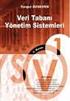 BÖLÜM 8 8. TEMEL SQL KOMUTLARI-II 8.1. SELECT (Seç) Komutu Veri tabanındaki tablo veya tablolardan istenilen özellikteki verileri seçip listeleme için kullanılan komuttur. Genel kullanımı aşağıdaki gibidir.
BÖLÜM 8 8. TEMEL SQL KOMUTLARI-II 8.1. SELECT (Seç) Komutu Veri tabanındaki tablo veya tablolardan istenilen özellikteki verileri seçip listeleme için kullanılan komuttur. Genel kullanımı aşağıdaki gibidir.
Uzaktan Eğitim Uygulama ve Araştırma Merkezi
 JAVA PROGRAMLAMA Öğr. Gör. Utku SOBUTAY İÇERİK 2 Java da Fonksiyon Tanımlamak Java da Döngüler Java da Şart İfadeleri Uygulamalar Java da Fonksiyon Tanımlamak JAVA DA FONKSİYON TANIMLAMAK 4 Fonksiyonlar;
JAVA PROGRAMLAMA Öğr. Gör. Utku SOBUTAY İÇERİK 2 Java da Fonksiyon Tanımlamak Java da Döngüler Java da Şart İfadeleri Uygulamalar Java da Fonksiyon Tanımlamak JAVA DA FONKSİYON TANIMLAMAK 4 Fonksiyonlar;
Seri No Takibi İÇERİK
 Doküman Kodu : TNS008 İlk Yayın Tarihi : Mart 2018 Revizyon Tarihi : Mart 2018 Revizyon No : 1 İÇERİK GENEL BĠLGĠ SERĠ NO TAKĠBĠ Seri No Seri No Parametre Seçimi ile Stok menü Stok kart Alım genel parametreleri
Doküman Kodu : TNS008 İlk Yayın Tarihi : Mart 2018 Revizyon Tarihi : Mart 2018 Revizyon No : 1 İÇERİK GENEL BĠLGĠ SERĠ NO TAKĠBĠ Seri No Seri No Parametre Seçimi ile Stok menü Stok kart Alım genel parametreleri
BÖLÜM 6: KARŞILAŞTIRMALI KONTROL YAPILARI
 BÖLÜM 6: KARŞILAŞTIRMALI KONTROL YAPILARI C programlama dilinde, diğer programlama dillerinde olduğu gibi, işlemler, ilk satırdan başlamak üzere sırayla çalışır. Program kontrol yapıları ise, programın
BÖLÜM 6: KARŞILAŞTIRMALI KONTROL YAPILARI C programlama dilinde, diğer programlama dillerinde olduğu gibi, işlemler, ilk satırdan başlamak üzere sırayla çalışır. Program kontrol yapıları ise, programın
AGSoft Okul Aidat Takip Programı Kullanım Kılavuzu
 Giriş: Program ilk açıldığında karşımıza çalışmak istediğimiz İşletme Çalışma Yılı ve Aidat Dönemi seçim bölümü gelir. İşletme Çalışma Yılı: İşletme defterinin yılı bu bölümden seçilir. Eğer kayıt yapılmamış
Giriş: Program ilk açıldığında karşımıza çalışmak istediğimiz İşletme Çalışma Yılı ve Aidat Dönemi seçim bölümü gelir. İşletme Çalışma Yılı: İşletme defterinin yılı bu bölümden seçilir. Eğer kayıt yapılmamış
ÖĞRENME FAALĠYETĠ 8 ÖĞRENME FAALĠYETĠ ÖZELLEġTĠRME
 ÖĞRENME FAALĠYETĠ 8 AMAÇ ÖĞRENME FAALĠYETĠ 8 Bu faaliyette verilen bilgiler ile kelime iģlemci programının daha etkin kullanımını artıracak seçenekleri kullanabileceksiniz. ARAġTIRMA Belge özelleģtirme
ÖĞRENME FAALĠYETĠ 8 AMAÇ ÖĞRENME FAALĠYETĠ 8 Bu faaliyette verilen bilgiler ile kelime iģlemci programının daha etkin kullanımını artıracak seçenekleri kullanabileceksiniz. ARAġTIRMA Belge özelleģtirme
pfrintf fonksiyonu: Çıkışın formatlı olması ve bunun bir dosyaya yazdırılması durumlarında kullanılır. fprintf fonksiyonunun genel yazım biçimi,
 disp fonksiyonu: disp fonksiyonunun genel yazım biçimi, disp() bir tekst yada dizi olabilir. disp() dizi ismini basmadan ekrana diziyi görüntüler. Eğer metin dizesi içeriyorsa metin görüntülenir. disp
disp fonksiyonu: disp fonksiyonunun genel yazım biçimi, disp() bir tekst yada dizi olabilir. disp() dizi ismini basmadan ekrana diziyi görüntüler. Eğer metin dizesi içeriyorsa metin görüntülenir. disp
SQL Komutları (2) Uzm. Murat YAZICI
 SQL Komutları (2) Uzm. Murat YAZICI Sıralama Sıralama işlemi için SELECT ifadesinde ORDER BY kullanılır. Bu ifadede ASC kelimesi kullanılırsa sıralama küçükten büyüğe doğru (A-Z), DESC kullanılırsa büyükten
SQL Komutları (2) Uzm. Murat YAZICI Sıralama Sıralama işlemi için SELECT ifadesinde ORDER BY kullanılır. Bu ifadede ASC kelimesi kullanılırsa sıralama küçükten büyüğe doğru (A-Z), DESC kullanılırsa büyükten
BM202 SAYISAL ÇÖZÜMLEME
 BM202 SAYISAL ÇÖZÜMLEME DOÇ.DR. CİHAN KARAKUZU DERS-2 1 Ders2-Sayısal Hesaplamalarda Gerek Duyulabilecek Matlab İşlemleri MATLAB, çok paradigmalı (bir şeyin nasıl üretileceği konusunda örnek, model) sayısal
BM202 SAYISAL ÇÖZÜMLEME DOÇ.DR. CİHAN KARAKUZU DERS-2 1 Ders2-Sayısal Hesaplamalarda Gerek Duyulabilecek Matlab İşlemleri MATLAB, çok paradigmalı (bir şeyin nasıl üretileceği konusunda örnek, model) sayısal
HSancak Nesne Tabanlı Programlama I Ders Notları
 DİZİLER Bellekte ard arda yer alan aynı türden nesneler kümesine dizi (array) denilir. Bir dizi içerisindeki bütün elemanlara aynı isimle ulaşılır. Yani dizideki bütün elemanların isimleri ortaktır. Elemanlar
DİZİLER Bellekte ard arda yer alan aynı türden nesneler kümesine dizi (array) denilir. Bir dizi içerisindeki bütün elemanlara aynı isimle ulaşılır. Yani dizideki bütün elemanların isimleri ortaktır. Elemanlar
MICROSOFT EXCEL 2000
 MICROSOFT EXCEL 2000 Microsoft Excel, verileri hesaplama, yenileme, depolama, grafik hazırlama, sıralama, tablo gibi işlemlerin yapılabilmesini sağlayan bir hesap programıdır.excel dosyalarında verilerin
MICROSOFT EXCEL 2000 Microsoft Excel, verileri hesaplama, yenileme, depolama, grafik hazırlama, sıralama, tablo gibi işlemlerin yapılabilmesini sağlayan bir hesap programıdır.excel dosyalarında verilerin
PROGRAMLAMA ve YAZILIM. Sayısal Analiz Yrd.Doç.Dr. Zekeriya PARLAK
 PROGRAMLAMA ve YAZILIM Sayısal Analiz Yrd.Doç.Dr. Zekeriya PARLAK PROGRAMLAMA ve YAZILIM Paraçütçünü düşme hızını belirlemek için geliştirdiğimiz model diferansiyel bir denklem şeklini almıştı dv dt =
PROGRAMLAMA ve YAZILIM Sayısal Analiz Yrd.Doç.Dr. Zekeriya PARLAK PROGRAMLAMA ve YAZILIM Paraçütçünü düşme hızını belirlemek için geliştirdiğimiz model diferansiyel bir denklem şeklini almıştı dv dt =
MICROSOFT WORD Şekil 1
 MICROSOFT WORD 2000 Microsoft Word, bir kelime işlem programı olup, çok gelişmiş bir Windows altı programdır. Word programı kullanılarak; mektup, rapor, kitap gibi belgeler hazırlanabilir. Bu belgelere
MICROSOFT WORD 2000 Microsoft Word, bir kelime işlem programı olup, çok gelişmiş bir Windows altı programdır. Word programı kullanılarak; mektup, rapor, kitap gibi belgeler hazırlanabilir. Bu belgelere
1. Portala Giriş. 2. Portalın Kullanımı Genel
 1. Portala Giriş Masraf beyanı portalına girmek için http://www.agmasraf.com adresine girilir. Sistem sizi tanıyarak girişi gerçekleştirir, şifre sorması durumunda Kullanıcı adı kısmına; sicil numarası,
1. Portala Giriş Masraf beyanı portalına girmek için http://www.agmasraf.com adresine girilir. Sistem sizi tanıyarak girişi gerçekleştirir, şifre sorması durumunda Kullanıcı adı kısmına; sicil numarası,
CRYSTAL REPORT EĞĠTĠM DÖKÜMANLARI
 CRYSTAL REPORT EĞĠTĠM DÖKÜMANLARI Create a new Crystal report Document: Yeni bir Crystal Report dökümanı oluşturmak için aşağıdaki optionlardan biri seçilir a) Using the report expert: Crystal Reportun
CRYSTAL REPORT EĞĠTĠM DÖKÜMANLARI Create a new Crystal report Document: Yeni bir Crystal Report dökümanı oluşturmak için aşağıdaki optionlardan biri seçilir a) Using the report expert: Crystal Reportun
Elektra Raporlama Sistemi Sunumu
 Elektra Raporlama Sistemi Sunumu Raporlama Araçları Açıklamaları: 1-Seçilen nesneyi raporlar. 2-Yeni boş bir rapor eklemeyi sağlar. 3-Seçilen raporları düzenlemeyi sağlar. 4-Seçilen raporu siler. 5-Seçilen
Elektra Raporlama Sistemi Sunumu Raporlama Araçları Açıklamaları: 1-Seçilen nesneyi raporlar. 2-Yeni boş bir rapor eklemeyi sağlar. 3-Seçilen raporları düzenlemeyi sağlar. 4-Seçilen raporu siler. 5-Seçilen
kiģilerle iletiģimlerini sağlamak amacıyla oluģturdukları, gönderdikleri veya sakladıkları belirli bir standart ve içeriği olan belgelerdir.
 Resmî yazı nedir? Kamu kurum ve kuruluģlarının kendi aralarında veya gerçek/tüzel kiģilerle iletiģimlerini sağlamak amacıyla yazılan yazı, resmî belge, resmî bilgi ve elektronik belgelerdir. Resmî belge
Resmî yazı nedir? Kamu kurum ve kuruluģlarının kendi aralarında veya gerçek/tüzel kiģilerle iletiģimlerini sağlamak amacıyla yazılan yazı, resmî belge, resmî bilgi ve elektronik belgelerdir. Resmî belge
1. Kurulum. Tam ekranda iken MENU tuşuna. Başlat sekmesine gelin ve sonra [ / ] basın ve menüye girin. [ / ]
![1. Kurulum. Tam ekranda iken MENU tuşuna. Başlat sekmesine gelin ve sonra [ / ] basın ve menüye girin. [ / ] 1. Kurulum. Tam ekranda iken MENU tuşuna. Başlat sekmesine gelin ve sonra [ / ] basın ve menüye girin. [ / ]](/thumbs/26/7302274.jpg) 1. Kurulum Tam ekranda iken MENU tuşuna basın ve menüye girin. [ / ] tuşlarına basarak Kurulum, Kanal Düzenleme, Sistem Ayarları ve Medya Merkezi menülerine geçiş yapabilirsiniz. Kurulum menüsü altından
1. Kurulum Tam ekranda iken MENU tuşuna basın ve menüye girin. [ / ] tuşlarına basarak Kurulum, Kanal Düzenleme, Sistem Ayarları ve Medya Merkezi menülerine geçiş yapabilirsiniz. Kurulum menüsü altından
AŞI VE ANTİSERUMLARDA KAREKOD UYGULAMASI. ġanliurfa SAĞLIK MÜDÜRLÜĞÜ BULAġICI HASTALIKLAR ġube MÜDÜRLÜĞÜ
 AŞI VE ANTİSERUMLARDA KAREKOD UYGULAMASI ġanliurfa SAĞLIK MÜDÜRLÜĞÜ BULAġICI HASTALIKLAR ġube MÜDÜRLÜĞÜ www.asinet.gov.tr adresinden giriģ ekranına ulaģınız. 1. Kullanıcı Adı: Kullanıcı adını büyük harflerle
AŞI VE ANTİSERUMLARDA KAREKOD UYGULAMASI ġanliurfa SAĞLIK MÜDÜRLÜĞÜ BULAġICI HASTALIKLAR ġube MÜDÜRLÜĞÜ www.asinet.gov.tr adresinden giriģ ekranına ulaģınız. 1. Kullanıcı Adı: Kullanıcı adını büyük harflerle
Internet Programming II
 Internet Programming II Elbistan Meslek Yüksek Okulu 2016 2017 Bahar Yarıyılı Öğr.Gör. Murat KEÇECĠOĞLU 1 Fonksiyonlar Değişken Kontrol Fonksiyonları isset() Fonksiyonu Parametre olarak aldığı değişken
Internet Programming II Elbistan Meslek Yüksek Okulu 2016 2017 Bahar Yarıyılı Öğr.Gör. Murat KEÇECĠOĞLU 1 Fonksiyonlar Değişken Kontrol Fonksiyonları isset() Fonksiyonu Parametre olarak aldığı değişken
Aşağıda listelenen temel linux komutları bilgisayarınızın komut satırında çalıtırılacaktır.
 Genel amaçlı komutları Aşağıda listelenen temel linux komutları bilgisayarınızın komut satırında çalıtırılacaktır. help Kabuk komutlarının listesini gösterir. Bu komutların herbiri için help komut_ismi
Genel amaçlı komutları Aşağıda listelenen temel linux komutları bilgisayarınızın komut satırında çalıtırılacaktır. help Kabuk komutlarının listesini gösterir. Bu komutların herbiri için help komut_ismi
STF1000 FIRIN KONTROL SİSTEMİ KULLANIM KILAVUZU
 STF1000 FIRIN KONTROL SİSTEMİ KULLANIM KILAVUZU 1 TUŞLAR: START : Program çalıştırmak için kullanılır. STOP: Çalışmakta olan programı sonlandırmak için kullanılır. Stop tuşuna 1 kez basıldığında program
STF1000 FIRIN KONTROL SİSTEMİ KULLANIM KILAVUZU 1 TUŞLAR: START : Program çalıştırmak için kullanılır. STOP: Çalışmakta olan programı sonlandırmak için kullanılır. Stop tuşuna 1 kez basıldığında program
1. MİCROSOFT EXCEL 2010 A GİRİŞ
 1. MİCROSOFT EXCEL 2010 A GİRİŞ 1.1. Microsoft Excel Penceresi ve Temel Kavramlar Excel, Microsoft firması tarafından yazılmış elektronik hesaplama, tablolama ve grafik programıdır. Excel de çalışılan
1. MİCROSOFT EXCEL 2010 A GİRİŞ 1.1. Microsoft Excel Penceresi ve Temel Kavramlar Excel, Microsoft firması tarafından yazılmış elektronik hesaplama, tablolama ve grafik programıdır. Excel de çalışılan
AXA OTOMATİK KATILIM KURUMSAL İŞLEMLER EKRANI KULLANIM KILAVUZU AXA HAYAT VE EMEKLİLİK A.Ş. 2017
 AXA OTOMATİK KATILIM KURUMSAL İŞLEMLER EKRANI KULLANIM KILAVUZU AXA HAYAT VE EMEKLİLİK A.Ş. 2017 AXA OTOMATİK KATILIM KURUMSAL İŞLEMLER EKRANI KULLANIM KILAVUZU AXA HAYAT VE EMEKLİLİK A.Ş. 2017 1. KURUMSAL
AXA OTOMATİK KATILIM KURUMSAL İŞLEMLER EKRANI KULLANIM KILAVUZU AXA HAYAT VE EMEKLİLİK A.Ş. 2017 AXA OTOMATİK KATILIM KURUMSAL İŞLEMLER EKRANI KULLANIM KILAVUZU AXA HAYAT VE EMEKLİLİK A.Ş. 2017 1. KURUMSAL
BU PANEL EĞĠTĠM SUNUMUNDA SADECE PFR OLUġTURUP EKLEME ĠġLEMĠ ANLATILMAKTADIR.
 BU PANEL EĞĠTĠM SUNUMUNDA SADECE PFR OLUġTURUP EKLEME ĠġLEMĠ ANLATILMAKTADIR. 2 İçindekiler PFR ekranına giriģ 1. PROJE BĠLGĠLERĠ 1.1. Bu bir (zorunlu alan) 1.2. Bu proje ile ilgili sorumlu kiģi (Zorunlu
BU PANEL EĞĠTĠM SUNUMUNDA SADECE PFR OLUġTURUP EKLEME ĠġLEMĠ ANLATILMAKTADIR. 2 İçindekiler PFR ekranına giriģ 1. PROJE BĠLGĠLERĠ 1.1. Bu bir (zorunlu alan) 1.2. Bu proje ile ilgili sorumlu kiģi (Zorunlu
bayi.obaperdesan.com.tr Kullanıcı Dokumanı
 bayi.obaperdesan.com.tr Kullanıcı Dokumanı Bayi siparişlerinin giriş ve ekstre takibini yapmak üzere geliştirdiğimiz web sitemiz bayi.obaperdesan.com.tr nin kullanımı bu dokumanda açıklanmıştır. Siteye
bayi.obaperdesan.com.tr Kullanıcı Dokumanı Bayi siparişlerinin giriş ve ekstre takibini yapmak üzere geliştirdiğimiz web sitemiz bayi.obaperdesan.com.tr nin kullanımı bu dokumanda açıklanmıştır. Siteye
Öğr. Gör. Cansu AYVAZ GÜVEN VERİTABANI-II. Değişken Tanımlama Ve Akış Kontrol Deyimleri
 Öğr. Gör. Cansu AYVAZ GÜVEN VERİTABANI-II Değişken Tanımlama Ve Akış Kontrol Deyimleri Değişken Nedir? Değişkenler, programın veya kodların icra süresince belirli bir değer tutan ve istenilirse bu değer
Öğr. Gör. Cansu AYVAZ GÜVEN VERİTABANI-II Değişken Tanımlama Ve Akış Kontrol Deyimleri Değişken Nedir? Değişkenler, programın veya kodların icra süresince belirli bir değer tutan ve istenilirse bu değer
PostgreSQL ve PL/pgSQL
 PostgreSQL ve PL/pgSQL Adnan DURSUN Uygulama tasarım ve geliştiricisi @ : adnandursun.at.asrinbilisim.com.tr : +AdnanDURSUN Sunum Akışı PL/pgSQL nedir PL/pgSQL neden kullanmalıyız PL/pgSQL in yapısı Saklı
PostgreSQL ve PL/pgSQL Adnan DURSUN Uygulama tasarım ve geliştiricisi @ : adnandursun.at.asrinbilisim.com.tr : +AdnanDURSUN Sunum Akışı PL/pgSQL nedir PL/pgSQL neden kullanmalıyız PL/pgSQL in yapısı Saklı
Uzaktan Eğitim Uygulama ve Araştırma Merkezi
 JAVA PROGRAMLAMA Öğr. Gör. Utku SOBUTAY İÇERİK 2 Java Veri Tipleri ve Özelilkleri Değişken Tanımlama Kuralları Değişken Veri Tipi Değiştirme (Type Casting) Örnek Kodlar Java Veri Tipleri ve Özelilkleri
JAVA PROGRAMLAMA Öğr. Gör. Utku SOBUTAY İÇERİK 2 Java Veri Tipleri ve Özelilkleri Değişken Tanımlama Kuralları Değişken Veri Tipi Değiştirme (Type Casting) Örnek Kodlar Java Veri Tipleri ve Özelilkleri
Python Programlama Dili
 Python Programlama Dili 3. Python da Döngüler Bu bölümde iki tane döngüden bahsedeceğiz: while ve for döngüleri. Ayrıca bu bölümde döngüler dışında break ve continue deyimleri ile range() ve len() fonksiyonlarına
Python Programlama Dili 3. Python da Döngüler Bu bölümde iki tane döngüden bahsedeceğiz: while ve for döngüleri. Ayrıca bu bölümde döngüler dışında break ve continue deyimleri ile range() ve len() fonksiyonlarına
if (ad == "Sabri") Console.WriteLine("Merhaba Sabri. Ne zamandır gözükmüyodun...");
 Koşul İfadeleri ve Akış Kontrolü Koşul ifadeleri ve akış kontrolleri programlama dillerinde her zaman en önemli yeri tutmaktadır. Yazdığımız uygulamanın hangi koşulda nasıl davranacağını belirterek bir
Koşul İfadeleri ve Akış Kontrolü Koşul ifadeleri ve akış kontrolleri programlama dillerinde her zaman en önemli yeri tutmaktadır. Yazdığımız uygulamanın hangi koşulda nasıl davranacağını belirterek bir
2. BÖLÜM: REGRESYON ANALİZİ
 2. BÖLÜM: REGRESYON ANALİZİ Bu bölümde; Basit bir Regresyon Analizi EViews çalışma dosyası oluşturma EViews çalışma dosyasına veri girme EViews ta grup oluşturma EViews ta grafik çizme EViews ta yeni değişken
2. BÖLÜM: REGRESYON ANALİZİ Bu bölümde; Basit bir Regresyon Analizi EViews çalışma dosyası oluşturma EViews çalışma dosyasına veri girme EViews ta grup oluşturma EViews ta grafik çizme EViews ta yeni değişken
BASİT C PROGRAMLARI Öğr.Gör.Dr. Mahmut YALÇIN
 BASİT C PROGRAMLARI Öğr.Gör.Dr. Mahmut YALÇIN Basit C Programları: Bir Metni Yazdırmak #include /* program çalışmaya main fonksiyonundan başlar*/ int main() { printf( "C diline hoşgeldiniz!\n"
BASİT C PROGRAMLARI Öğr.Gör.Dr. Mahmut YALÇIN Basit C Programları: Bir Metni Yazdırmak #include /* program çalışmaya main fonksiyonundan başlar*/ int main() { printf( "C diline hoşgeldiniz!\n"
Đlişkisel Operatörler
 Şart Bildirimleri İlişkisel Operatörler for, elseif ve while bildirimlerinde aşağıdaki ilişkisel operatörler kullanılır: Đlişkisel Operatörler Simge Anlamı > Büyüktür < Küçüktür = = Eşittir >= Büyük eşittir
Şart Bildirimleri İlişkisel Operatörler for, elseif ve while bildirimlerinde aşağıdaki ilişkisel operatörler kullanılır: Đlişkisel Operatörler Simge Anlamı > Büyüktür < Küçüktür = = Eşittir >= Büyük eşittir
Veritabanı Yönetim Sistemleri I HAFTA 1
 0- SQL dilinde açıklama satırı. -- Bir satırlık açıklama için kullanılır /* */ Çok satırlı açıklama için kullanılır 1- Ms SQL Server 2005 Veritabanı oluşturmak Sql Server daki veritabanının genel davranışı
0- SQL dilinde açıklama satırı. -- Bir satırlık açıklama için kullanılır /* */ Çok satırlı açıklama için kullanılır 1- Ms SQL Server 2005 Veritabanı oluşturmak Sql Server daki veritabanının genel davranışı
1. VERİ TABANI KAVRAMLARI VE VERİ TABANI OLUŞTUMA
 BÖLÜM15 D- VERİ TABANI PROGRAMI 1. VERİ TABANI KAVRAMLARI VE VERİ TABANI OLUŞTUMA 1.1. Veri Tabanı Kavramları Veritabanı (DataBase) : En genel tanımıyla, kullanım amacına uygun olarak düzenlenmiş veriler
BÖLÜM15 D- VERİ TABANI PROGRAMI 1. VERİ TABANI KAVRAMLARI VE VERİ TABANI OLUŞTUMA 1.1. Veri Tabanı Kavramları Veritabanı (DataBase) : En genel tanımıyla, kullanım amacına uygun olarak düzenlenmiş veriler
ZİRVEDRİVE IOS YAZILIMI KULLANIM KILAVUZU
 ZİRVEDRİVE IOS YAZILIMI KULLANIM KILAVUZU Kullanıcı Girişi: Giriş ekranınd sisteme giriş yapılır. dan kullanıcı adı ve şifre bilgileri girilip giriş butonuna basılarak Sistem Ekranı: 4 2 1 2 3 Klasörler
ZİRVEDRİVE IOS YAZILIMI KULLANIM KILAVUZU Kullanıcı Girişi: Giriş ekranınd sisteme giriş yapılır. dan kullanıcı adı ve şifre bilgileri girilip giriş butonuna basılarak Sistem Ekranı: 4 2 1 2 3 Klasörler
SANAYİ SİCİL BİLGİ SİSTEMİNDE KULLANICI ADI İLE SİSTEME GİRİŞ
 SANAYİ SİCİL BİLGİ SİSTEMİNDE KULLANICI ADI İLE SİSTEME GİRİŞ Kırmızı yazı ile belirtilmiģ olan Kullanıcı Adı ve Parola alanları doldurulup GiriĢ yazısına basarak sisteme giriģ yapabilirsiniz. ġekil 1
SANAYİ SİCİL BİLGİ SİSTEMİNDE KULLANICI ADI İLE SİSTEME GİRİŞ Kırmızı yazı ile belirtilmiģ olan Kullanıcı Adı ve Parola alanları doldurulup GiriĢ yazısına basarak sisteme giriģ yapabilirsiniz. ġekil 1
